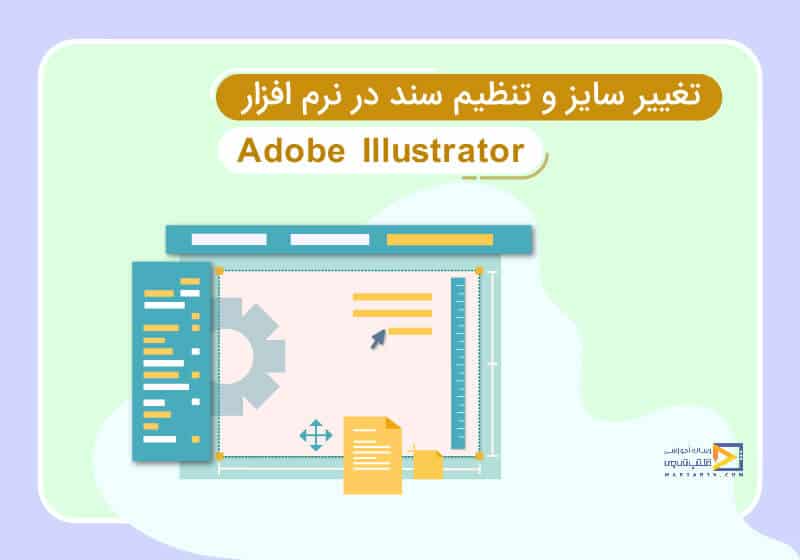
تغییر سایز در ایلوستریتور و تنظیم مجدد خصوصیات و ابعاد سند
تاریخ انتشار : مرداد ۲۹, ۱۳۹۸ تاریخ به روز رسانی : دی ۲۴, ۱۴۰۲ نویسنده : پشتیبانی مکتب تی وی زمان مورد نیاز مطالعه : 16 دقیقه تعداد بازدید : 15.13هزار بازدیدبه طور مکرر اتفاق می افتد که بعد از ایجاد فایل جدید و حتی طراحی بخش هایی از آن نیازمند اعمال تغییراتی در خصوصیات سند گشوده شده مثل ابعاد بوم طراحی، اندازه گذاری در ایلوستریتور و حاشیه ها، واحد اندازه گیری سند و غیره باشید. ما در بخش اول این مقاله از آموزش ایلوستریتور در مورد این تغییرات صحبت میکنیم و تا انتهای مطلب به طور کلی با تغییر سایز در ایلوستریتور و تنظیم مجدد خصوصیات و ابعاد سند آشنا می شوید و شاهد چگونگی تغییر سایز وکتور در ایلوستریتور خواهید بود.
تغییر سایز در ایلوستریتور و تنظیم مجدد خصوصیات و ابعاد سند
به کمک دستور document setup از منوی file می توانیم به بخشی از تنظیمات که هنگام باز کردن سند جدید اعمال کردیم دست پیدا کنیم. به این ترتیب که بر روی منوی file کلیک چپ می کنیم و از منوی باز شده فرمان document setup را انتخاب می کنیم یا از کلیدهای ترکیبی alt+ctrl+P استفاده می کنیم.
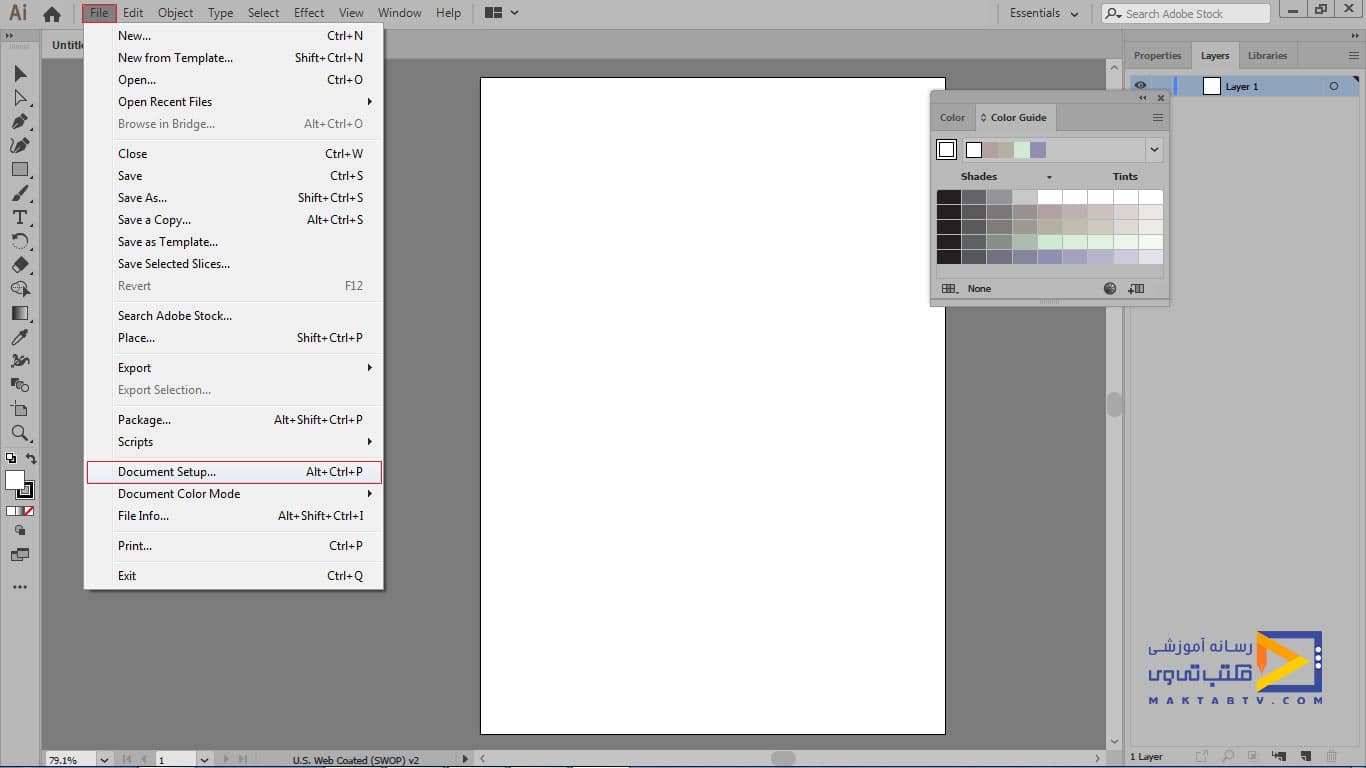
در کادر محاوره ای document setup دو تب داریم: تب general و type که هر کدام از این ها گزینه های مربوط به خودشان را دارند که ما آنها را باهم در ادامه مقاله تغییر اندازه در ایلوستریتور بررسی می کنیم.
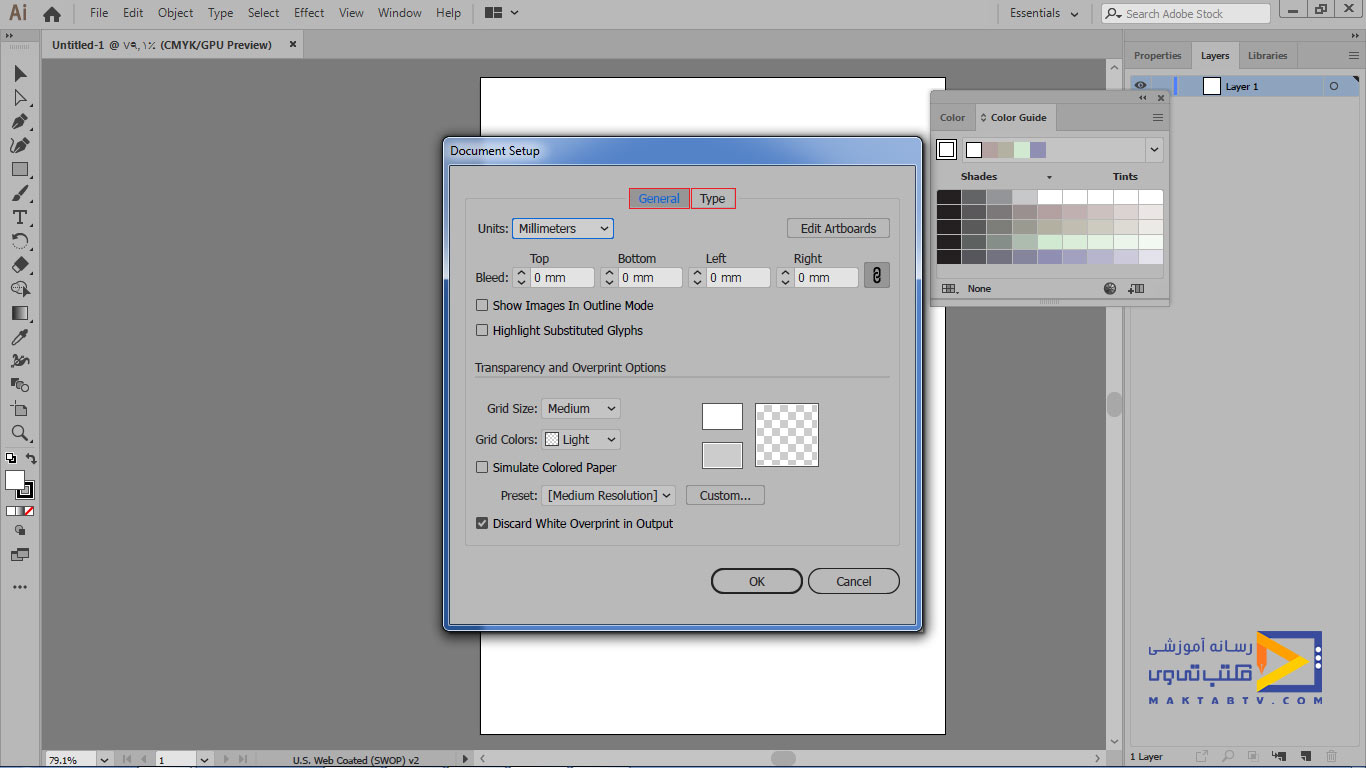

دوره رایگان ایلوستریتور در نیم ساعت
تغییر واحد اندازه گیری برای تغییر سایز سند در ایلوستریتور
قسمت ابتدایی مقاله تغییر سایز در ایلوستریتور و تنظیم مجدد خصوصیات و ابعاد سند، در بخش general گزینه units هست که با استفاده از این گزینه شما می توانید واحد اندازه گیری سند خودتان را مجدد تنظیم کنید به این ترتیب که ما مثلا واحد اندازه گیری pixels را می خواهیم بر روی گزینه millimeters قرار دهیم و مشاهده می کنید به محض اینکه میلیمتر را انتخاب کردیم تنظیماتی که در قسمت bleed قرار گرفته بر حسب میلیمتر می شود. اگر که pixels انتخاب کنیم این برحسب پیکسل هست یا واحدهای اندازه گیری دیگر.
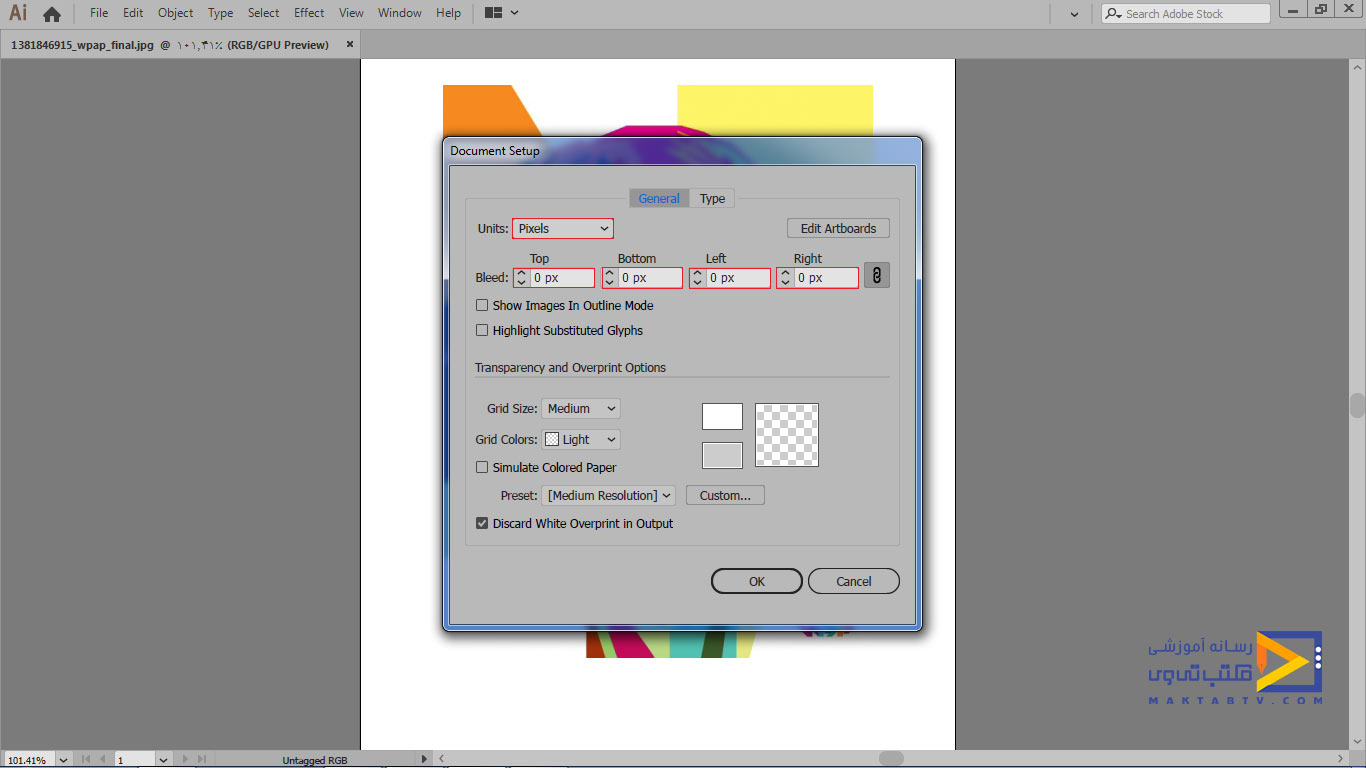
تنظیمات آرت بورد در ایلوستریتور
بخش بعدی بخش edit artboards است که این بخش را در پایان اینکه کادر را کامل توضیح دادیم خدمتتان خواهیم گفت تقریبا یکی از مهم ترین بخش های قسمت document setup هست و بیشترین کاربرد را دارد که نیاز داشته باشیم آرت بورد های خودمان را ویرایش کنیم. در قسمت bleed شما می توانید مرز یا حاشیه اطمینان برای برش سند را تعیین کنید ممکن است که سند بعد از چاپ نیاز به برش داشته باشد حتما ما بایستی فضای بین سه تا پنج میلیمتر را برای این مرز اطمینان جهت برش تعیین کنیم تا کارمان در هنگام برش زیر تیغ برش از بین نرود.
تنظیمات و تغییر سایز سند نرم افزار ایلستریتور
مرحله بعدی تغییر سایز در ایلوستریتور و تنظیم مجدد خصوصیات و ابعاد سند، که ملاحظه می کنید گزینه show images in outline mode هست که اگر این گزینه را فعال کنید تصاویری که در داخل سندتان هست در مد outline نمایش داده می شود یعنی مدی که فقط ما خط دور هست را مشاهده می کنیم و رنگ های داخل تصاویر دیده نمی شود.
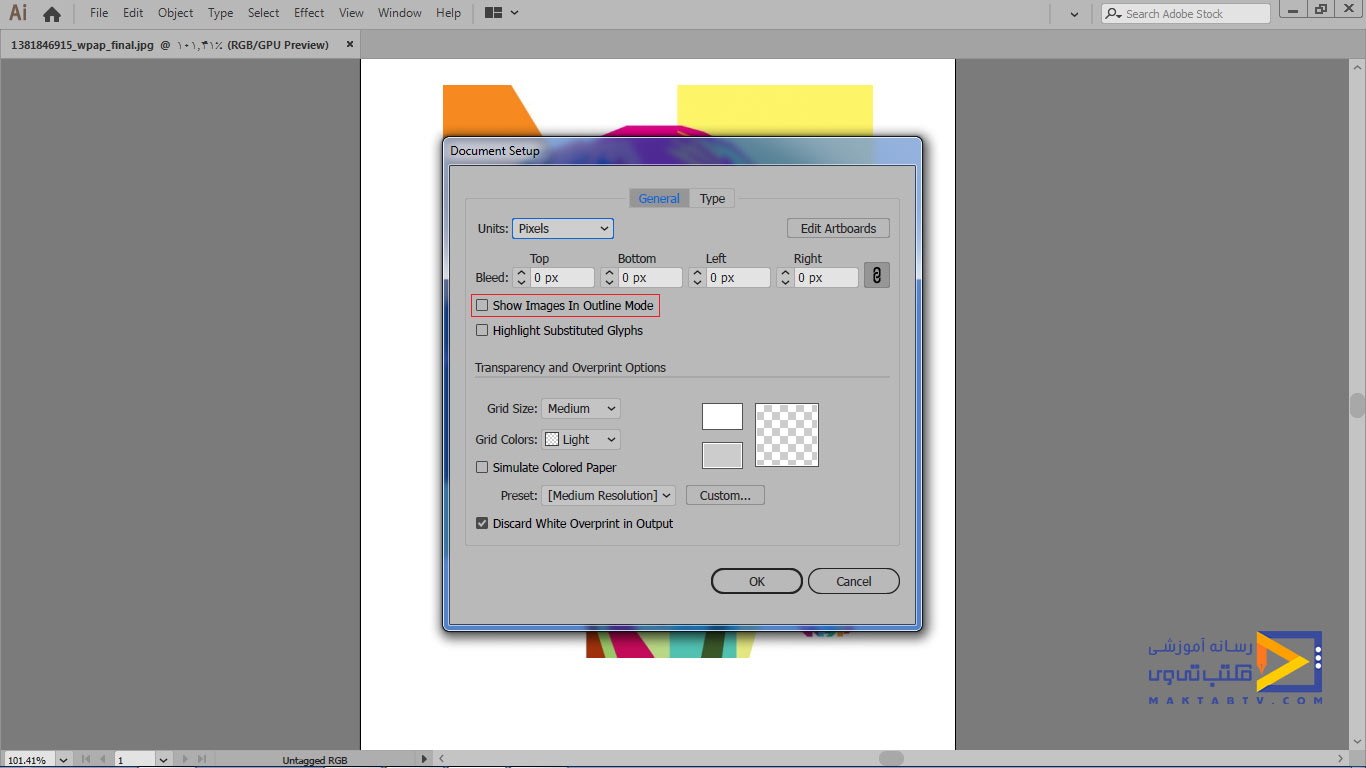
گزینه highlight substituted glyphs مربوط به نویسه ها یا سیمبل هایی هست که روی صفحه کلید شما موجود نیست و شما بایستی آنها را از طریق منویglyphs فعال کنید. در صورتی که glyphs در داخل سندتان داشته باشید و وارد کرده باشید اگر این گزینه تیک بخورد به صورت متمایل از بقیه ی علائم نشان داده می شوند.
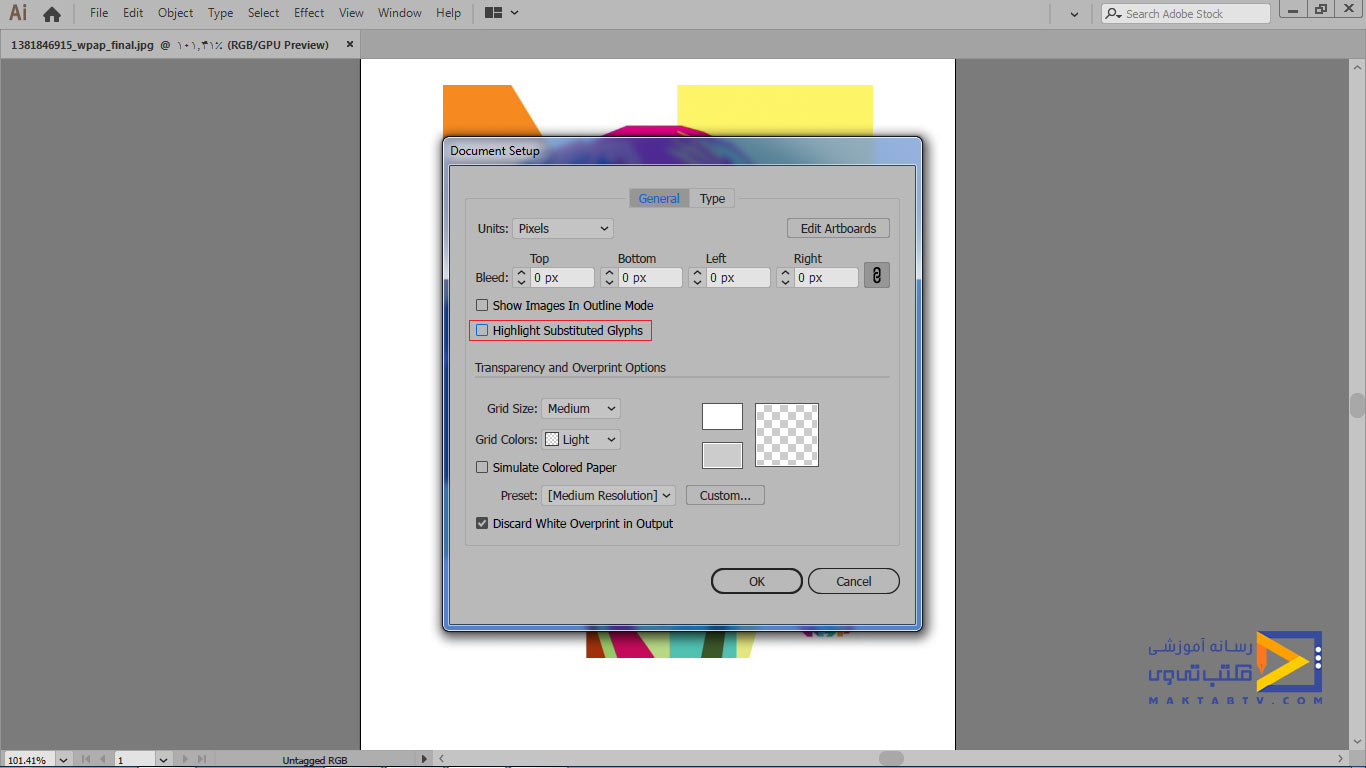
در بخش بعدی تغییر سایز در ایلوستریتور و تنظیم مجدد خصوصیات و ابعاد سند، transparency and overprint options هست که در این قسمت شما تنظیماتی را مربوط به کنترل های شفافیت زمینه سند و تنظیم های خطوط شبکه بندی می توانید انجام دهید به این ترتیب که در قسمت grid size می توانید اندازه شبکه پس زمینه شفاف را مشخص کنید.
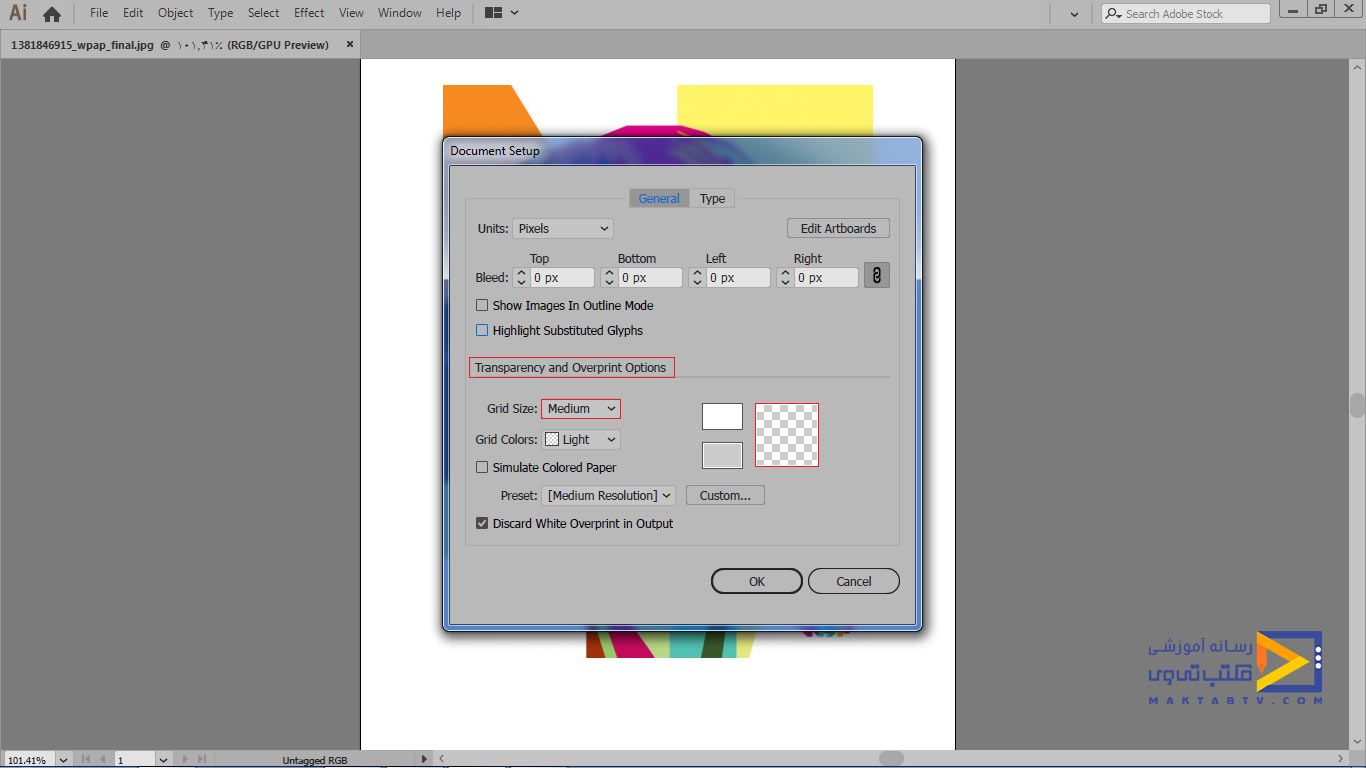
فاق سند با این حالت نمایش داده می شود یک حالت شطرنجی دارد که شما این خطوط شبکه بندی را می توانید سایزش را در اینجا تعیین کنید گزینه small را همانطور که میبینید در این preview نمایش داده می شود.گزینه small بهصورت خیلی کوچک، medium متوسط و large بهصورت بزرگ برای شما تنظیم میکند.
بخش بعدی از مقاله تغییر اندازه در ایلوستریتور، grid colors هست که شما می توانید تنظیمات مربوط به رنگ این خطوط شبکه بندی را در پس زمینه شفاف مشخص کنید گزینه های light و mediumراداریم که همانطور که میبینید هر کدام از این ها را که تغییر میدهیم در این پیشنمایشی که اینجا قرار گرفته می توانید این رنگها را مشاهده کنید.
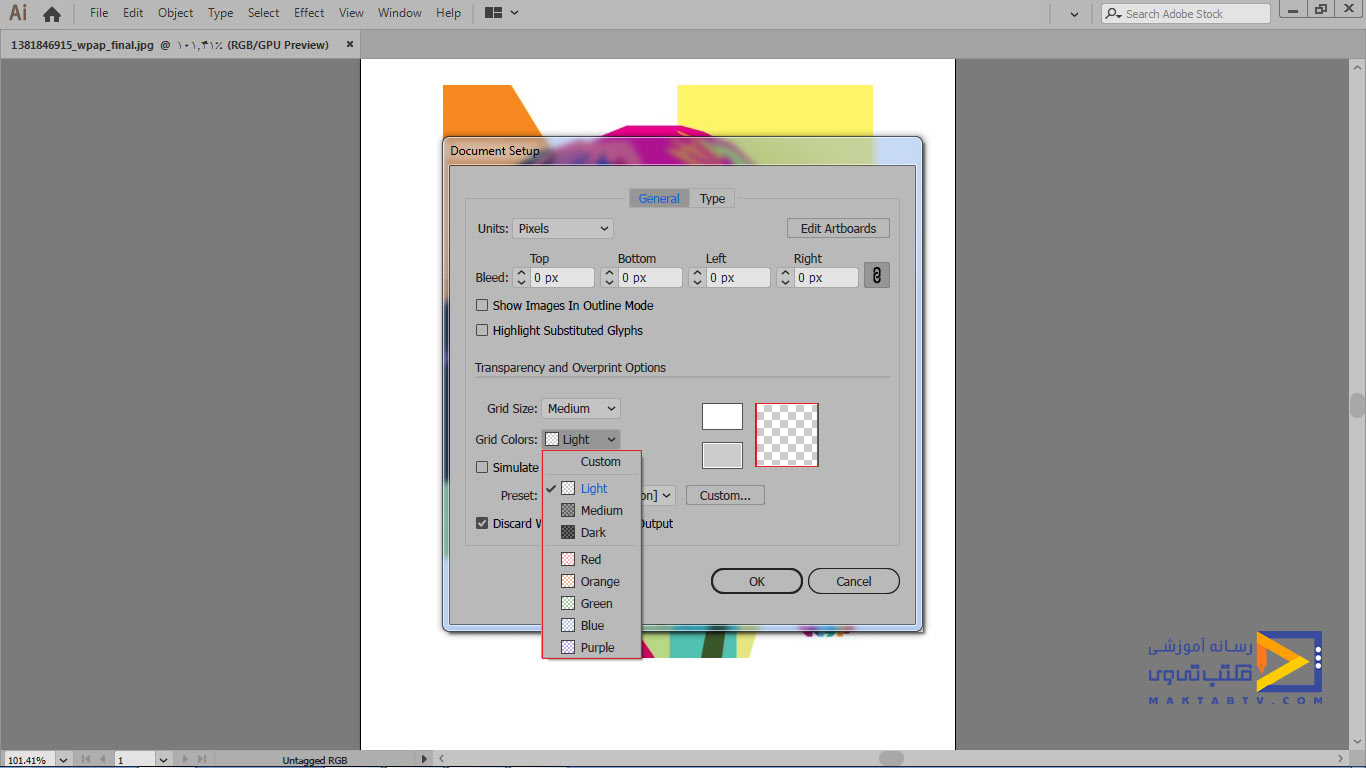
چک باکس simulate colored paper مبحث بعدی تغییر سایز در ایلوستریتور و تنظیم مجدد خصوصیات و ابعاد سند است که این یعنی زمانی که شما قرار است کار خود را روی یک کاغذ رنگی چاپ کنید با تیک زدن این گزینه شبیهسازی نحوه چاپ بر روی کاغذ رنگی برای شما انجام می شود. این گزینه فقط زمانی کارایی خواهد داشت که grid colors شما روی گزینهای غیر از light تنظیمشده باشد.
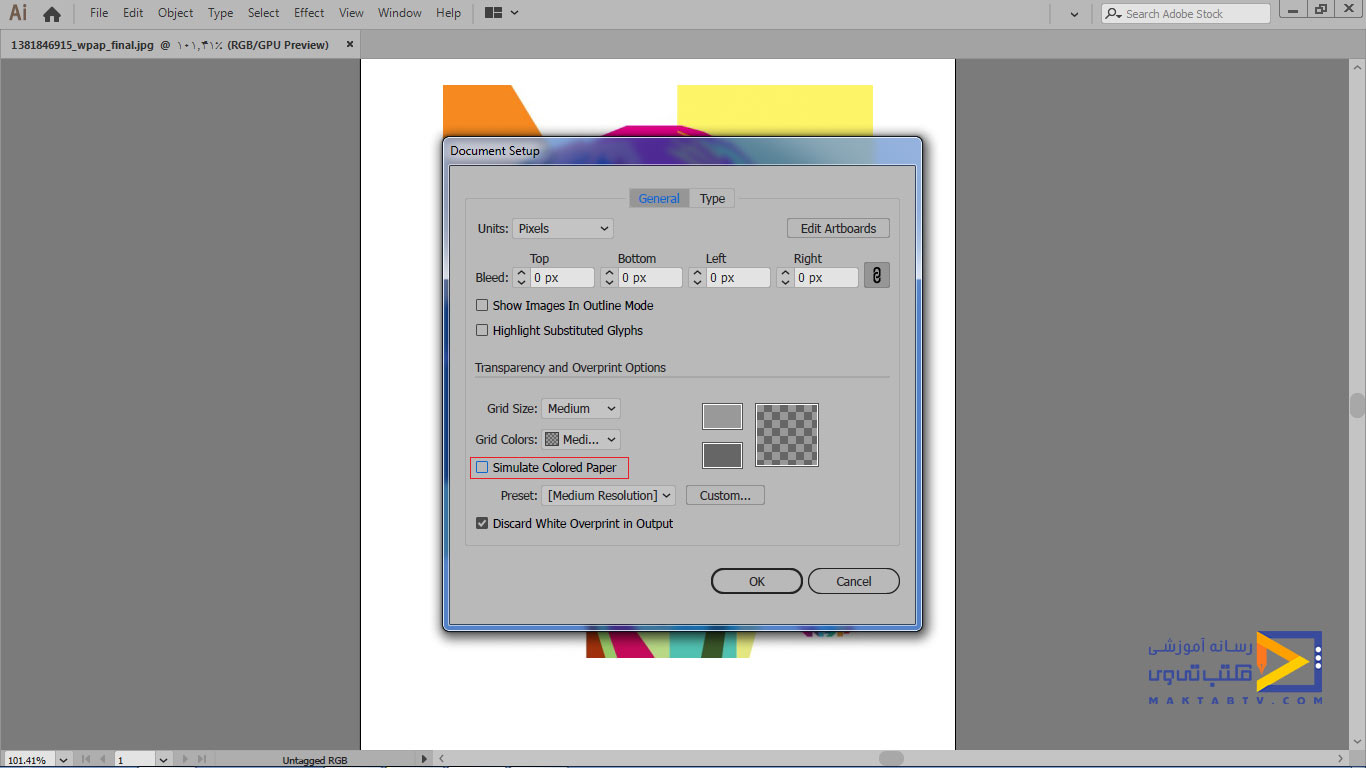
قسمت preset مربوط به رزولوشن سند شما است که می توانید بسته به اینکه در سندتان افکتهای تصویری رستری یا پیکسلی وجود دارد می توانید high resolution را انتخاب کنید.
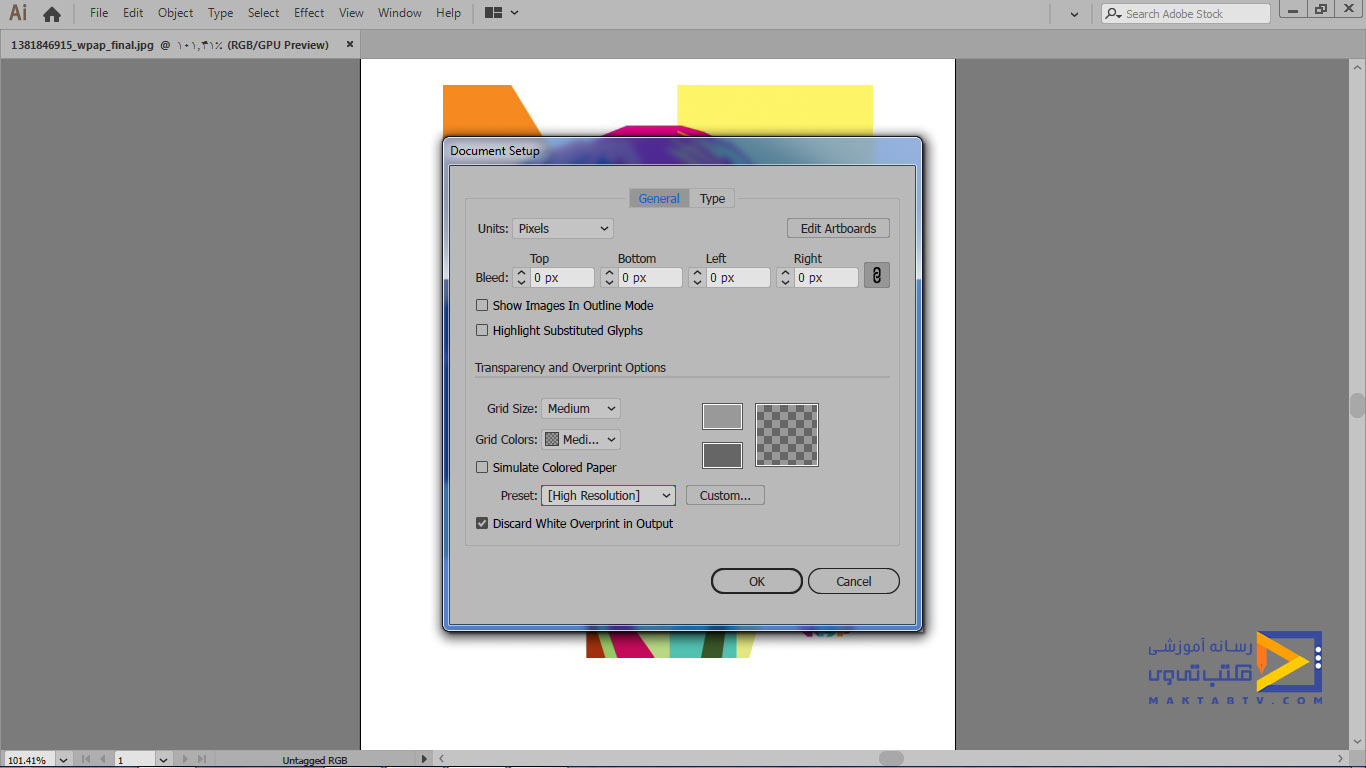
وارد قسمت type option میشویم. در این قسمت از تغییر سایز عکس در ایلوستریتور اولین گزینه که میبینید که هماکنون تیک دارد و فعال است use typographer’s quotes که می توانید با این گزینه مشخص کنید شکل گیومه یا کوتیشن مارکهایی که در داخل سند درج می کنید به چه صورت باشد.
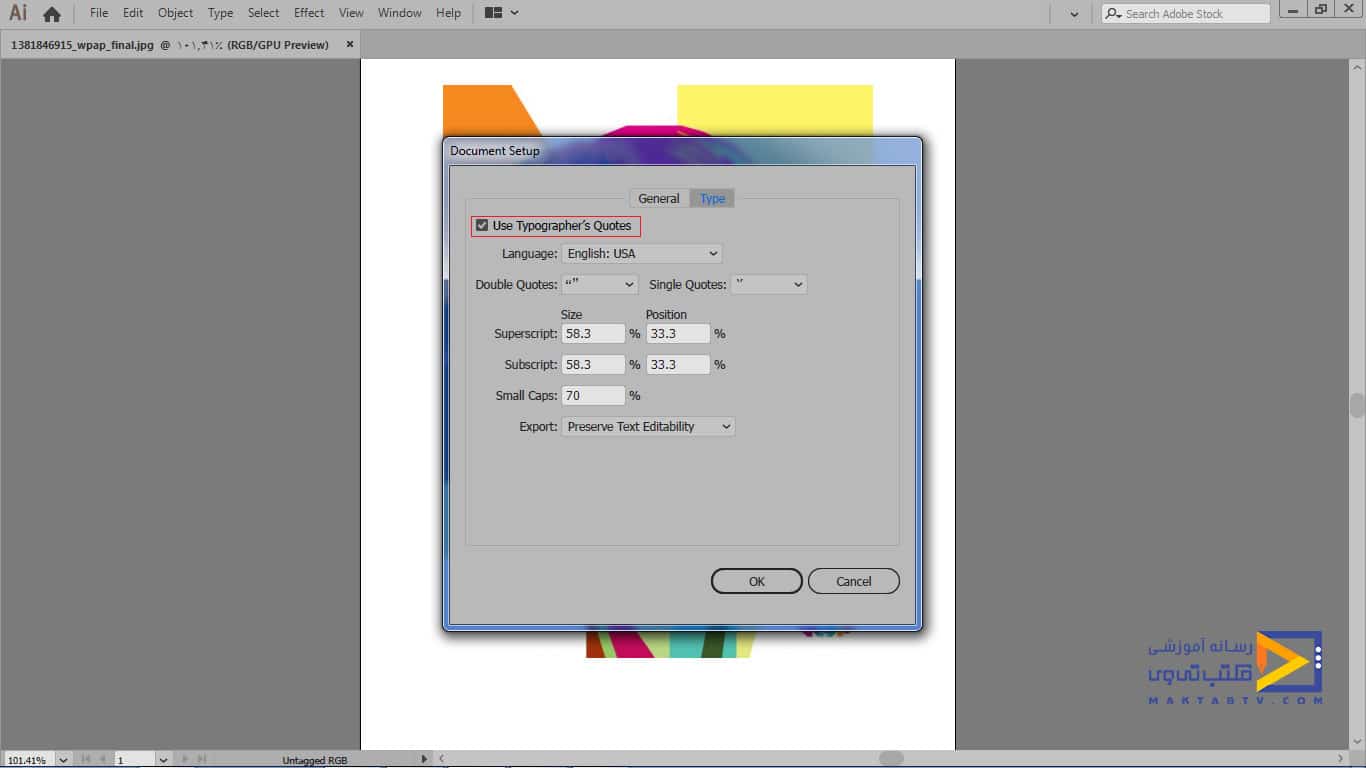
قسمت بعدی از مقاله تغییر سایز در ایلوستریتور و تنظیم مجدد خصوصیات و ابعاد سند مربوط به language یا زبان پیشفرض سندتان میباشد.
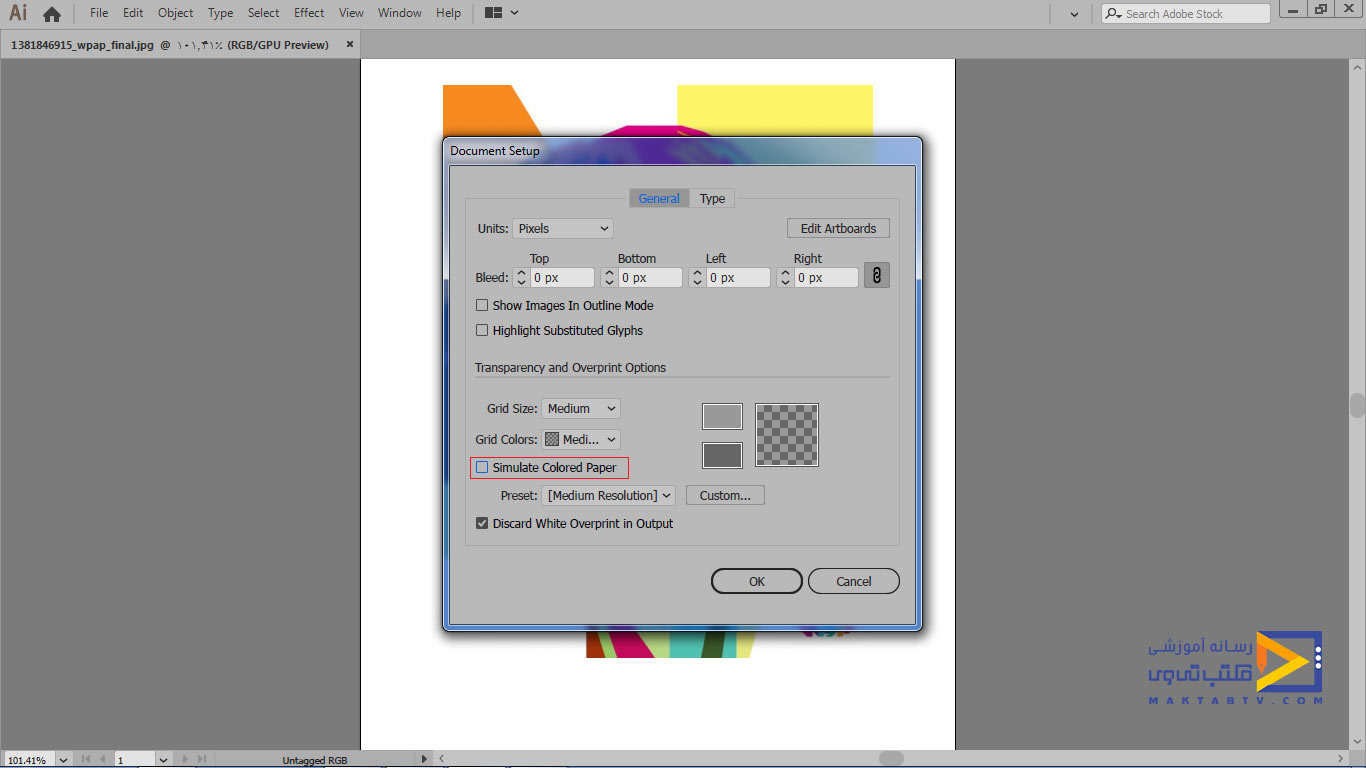
این بخش از تغییر سایز عکس در illustrator، بحث double quotes است که باز کوتیشن مارک یا گیومه دوتایی را شما می توانید ازاینجا شکلش را انتخاب کنید.Single quotes هست که می توانید شکلش را از لیست بازشو معین کنید که به چه صورت باشد.
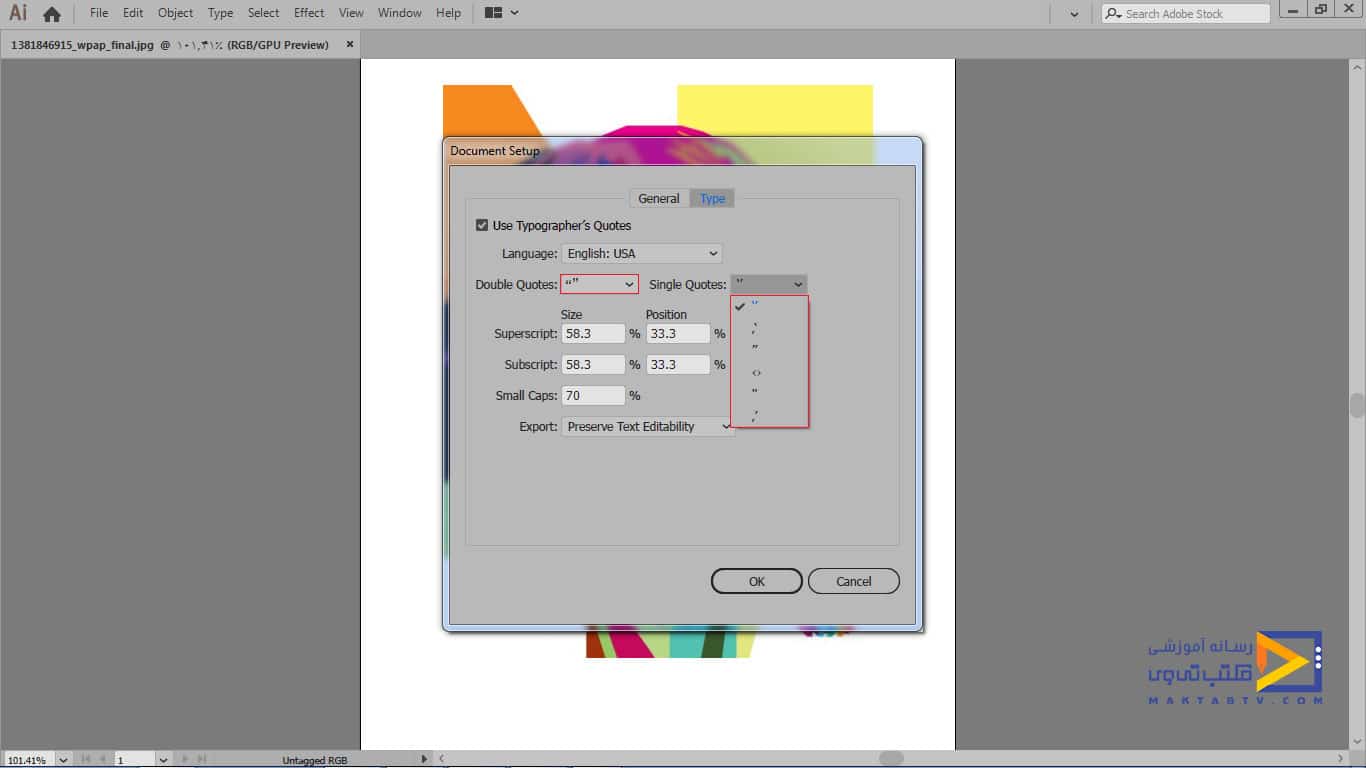
این بخش بعدی superscript مربوط به توان است که سایز و محل قرار گرفتن توان را نسبت به خط زمینه متن می توانید مشخص کنید که در کدام قسمت قرار گیرد.بخش بعدی subscript هست می توانید سایز اندیس و اینکه در کدام مکان قرار گیرد را مشخص کنید.بخش بعدی small caps است که اندازه حروف کوچک انگلیسی را نسبت به حروف بزرگ می توانید تعیین کنید و در قسمت export می توانید تنظیمات موردنیاز برای قابلویرایش ماندن متون بعد از گرفتن خروجی و شکل ظاهری آنها انتخاب کنید.
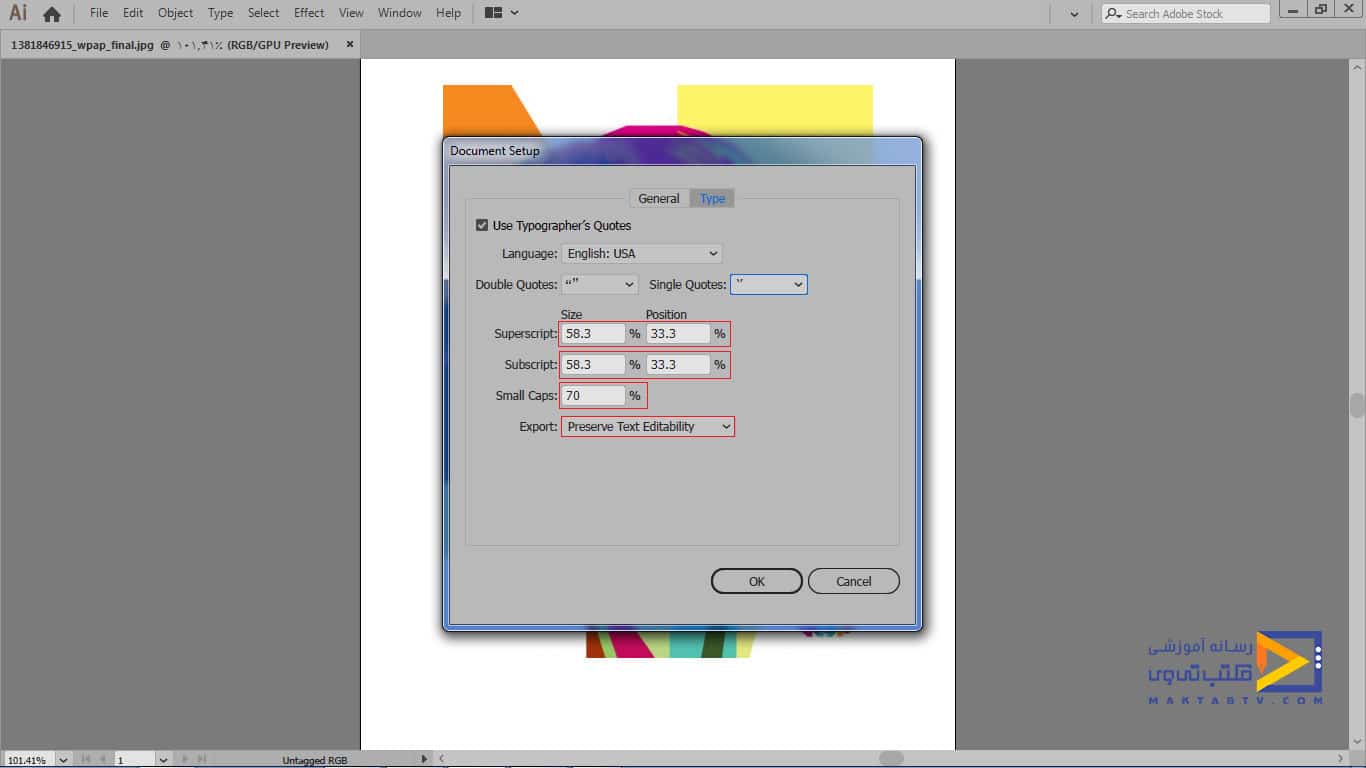
و در پایان این قسمت از تغییر سایز در ایلوستریتور و تنظیم مجدد خصوصیات و ابعاد سند، بعدازاینکه تنظیمات این کادر را کامل انجام دادید بر روی دکمه ok کلیک کنید تا تنظیمات روی سند شما اعمال شود.در قسمت general قرار شد در پایان بخش edit artboards را بررسی کنیم.
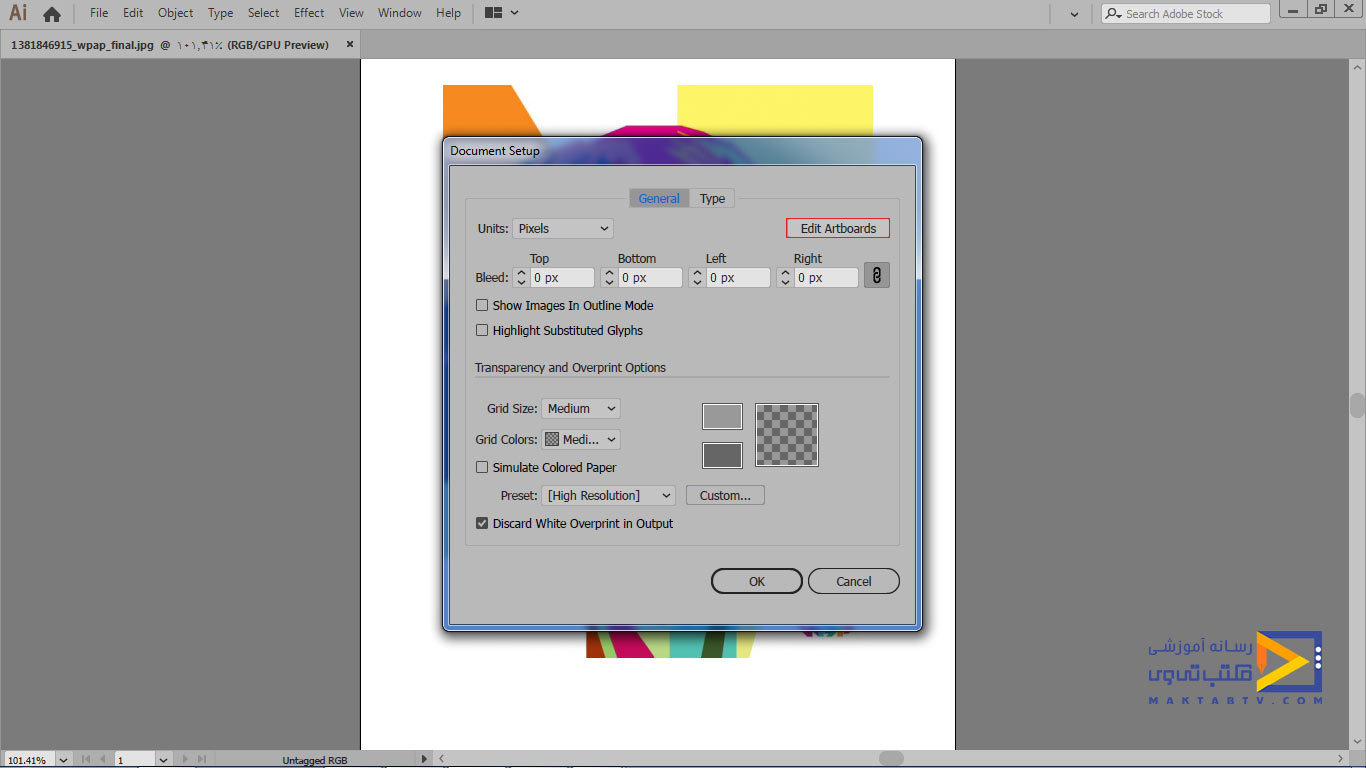
تغییر سایز آرت بورد در ایلوستریتور
برای ورود به بخش ویرایش آرت بورد ها یا بومهایی که ما در صفحه طراحی کردیم بر روی این گزینه کلیک چپ می کنیم.همینطور که خدمتتان گفتیم یکی از مهمترین بخش های تشکیلدهنده کادر document setup تنظیمات آرت برد میباشد. می توانید این کار را غیر از اینکه از گزینه edit artboard در کادر document setup استفاده کنید به این ترتیب عمل کنید که بهجای اینکه وارد کادر document setup شوید از ابزار artboard tools برای ویرایش آرت بورد هایتان استفاده کنید.
به این مفهوم که اگر در حالت نرمال باشیم با کلیک کردن بر روی ابزار آرت برد وارد بخش ویرایشی آرت بورد ها خواهیم شد. اگرچند لحظه موس را روی این ابزار نگهدارید میبینید که جلوی ابزار کلید ترکیبی shift+O را گذاشته برای اینکه شما به جای اینکه از ابزار استفاده کنید از کلیدهای ترکیبی shift+O استفاده کنید.
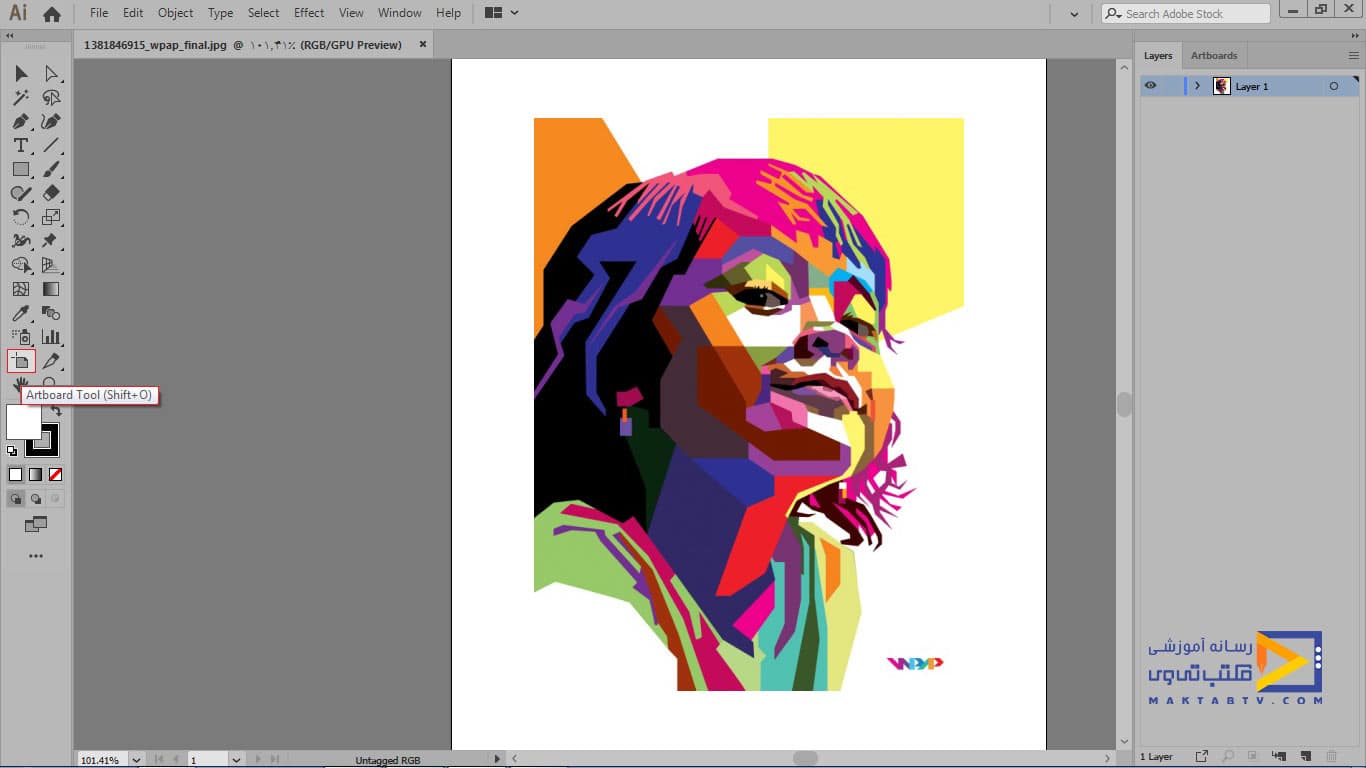
یکی از کارهایی که شما می توانید در قسمت ویرایش آرت بردها طبق مقاله تغییر سایز در ایلوستریتور و تنظیم مجدد خصوصیات و ابعاد سند انجام دهید این است که به تعداد آرت بورد هایتان اضافه کنید یعنی اگر که ما یک سند را با یک آرت برد طراحی کردیم و الان احتیاج داریم که یک آرت بورد دیگر داشته باشیم که طرح دیگری را داخل آن طراحی کنیم یا اینکه یک آرت بورد داشته باشیم که قرار است که داخل آن یک کارت ویزیت طراحی کنیم یا لیبل روی cd را طراحی کنیم به هر حال نیاز داریم بهنوعی که چندین آرت برد دیگر د راین قسمت حتی با سایزهای مختلف ایجاد کنیم.
برای اینکه بدانید تعداد آرت بردهایی که می توانید داخل یک سند در ایلوستریتور ایجاد کنید چقدر هست می توانیم بگوییم که تا 100 تا آرت بورد را شما می توانید در یک سند ایلاستریتوری اضافه کنید. در ورژن های پایینتر یکی از ایرادهای نرمافزار ایلاستریتور این بود که هر سند حاوی یک آرت برد و ما بیشتر از یک آرت برد در یک سند نمیتوانستیم داشته باشیم.
بهعنوان مثال اگر ما میخواستیم یک بروشور را در ایلاستریتور طراحی کنیم لازم بود که این بروشور برای هر قسمت یعنی برای روی بروشور یک سند ایجاد کنیم و یک آرت بورد را داشته باشیم و برای پشت بروشور یک سند دیگر بازکنیم و در داخل آرت برد آن قسمت پشت بروشور را طراحی کنیم ولی در ورژن های بالاتر این مشکل برطرف شد . در ادامه با تغییر سایز صفحه در ایلوستریتور بیشتر آشنا خواهید شد.
تغییر و تنظیم مجدد خصوصیات و ابعاد سند
کاری که ما می خواهیم در بخش دوم این مقاله آموزش ایلوستریتور تغییر و تنظیم مجدد خصوصیات و ابعاد سند انجام دهیم این است که گزینه هایی که شما در نوار کنترل در قسمت آرت برد مشاهده می کنید را خدمتتان توضیح دهیم و با تنظیمات آرت بورد در ایلوستریتور آشنا شوید. بخش های تنظیماتی که مربوط به آرت بورد یا آرت بردهایتان است در این نوار کنترل گنجانده شده است.
اولین بخشی را که ملاحظه میکنید قسمت presets است که می توانید این قسمت را با کلیک چپ کردن بر روی فلش سفید رنگ وارد کادر بازشوی آن شوید یکسری سایز مشاهده می کنید یعنی اگر سایز شما اشتباها به جای اینکه مثلا A4 یا A3 یا مثلا letter باشد بر روی گزینه دیگری تنظیم شده باشد شما می توانید این سایز را اینجا تغییر دهید بعنوان مثال اگر که A4 را انتخاب کنیم میبینید که اینجا سایز A4 قرار می گیرد و سایز آرت بوردمان تغییر می کند.
پس این قسمت مربوط به سایزهای استاندارد کاغذ است یعنی برای زمانی که می خواهید سندتان را چاپ کنید.
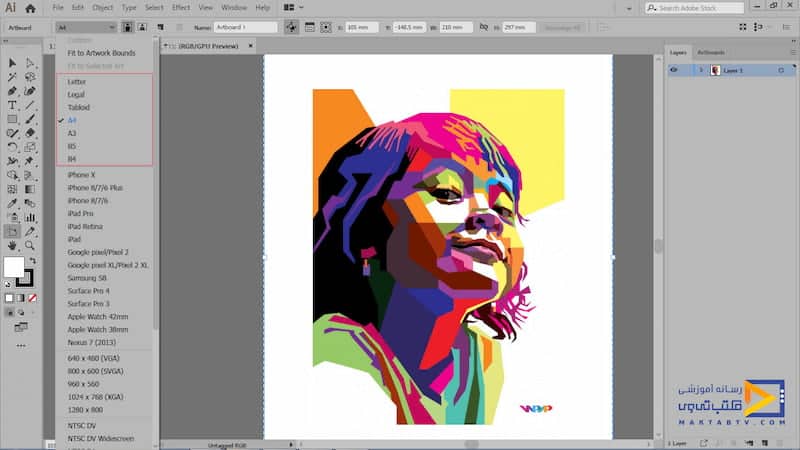
تغییر اندازه در ایلوستریتور که باز وجود دارد مربوط به فیلم ها و ویدیوها است که قبلا در موردشان صحبت کردیم. بادامه بخش دوم از مقاله تغییر سایز در ایلوستریتور و تنظیم مجدد خصوصیات و ابعاد سند مربوط به دیوایس ها یا دستگاه هایی مثل موبایل ها و تبلت ها است که شما سایزهای استاندارد این قسمت را می توانید مشاهده کنید.
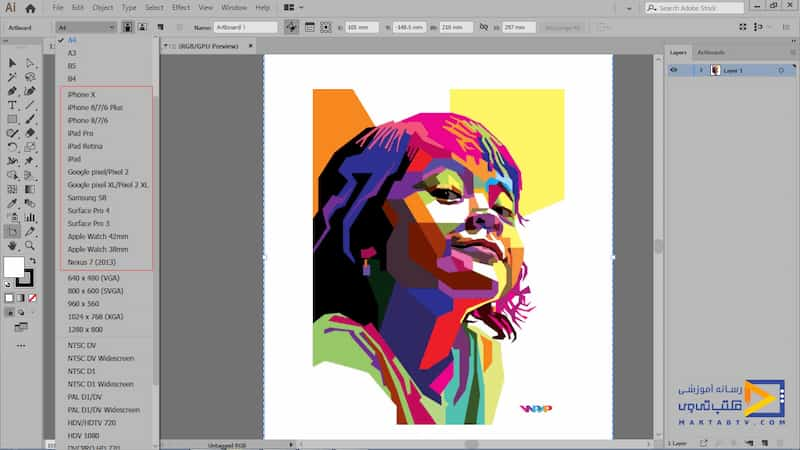
و در قسمت پایین تغییر سایز در ایلوستریتور و تنظیم مجدد خصوصیات و ابعاد سند شما سایزهایی که مربوط به رزولوشن یا سایزهایی برای اسنادی که می خواهید در وب منتشر شود یا به صورت صفحه وب باشد به صورت رزولوشن در این قسمت سایزهایشان را مشاهده می کنید که بسته به نیازتان می توانید هر کدام ار ان گزینه ها را که خواستید تنظیم کنید.
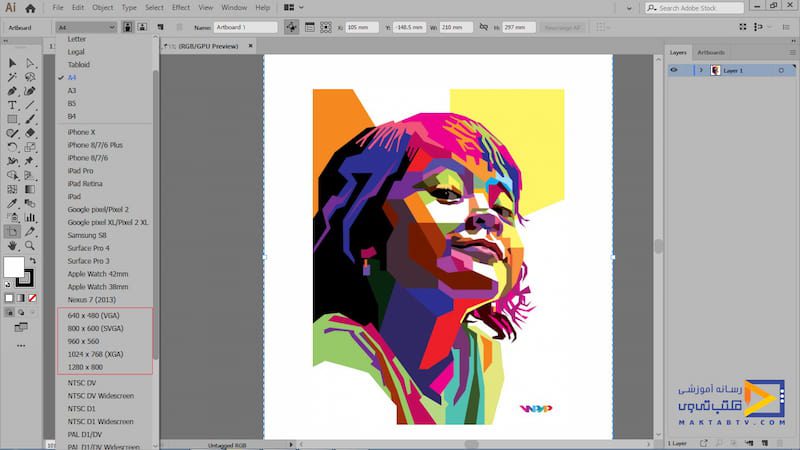
قسمت بعدی گزینههای portrait و landscape هست که portrait حالتی است که کاغذ بهصورت ایستاده یا عمودی قرار میگیرد و حالت landscape حالتی است که شما کاغذ را بهصورت خوابیده یا افقی میتوانید تعیین کنید.
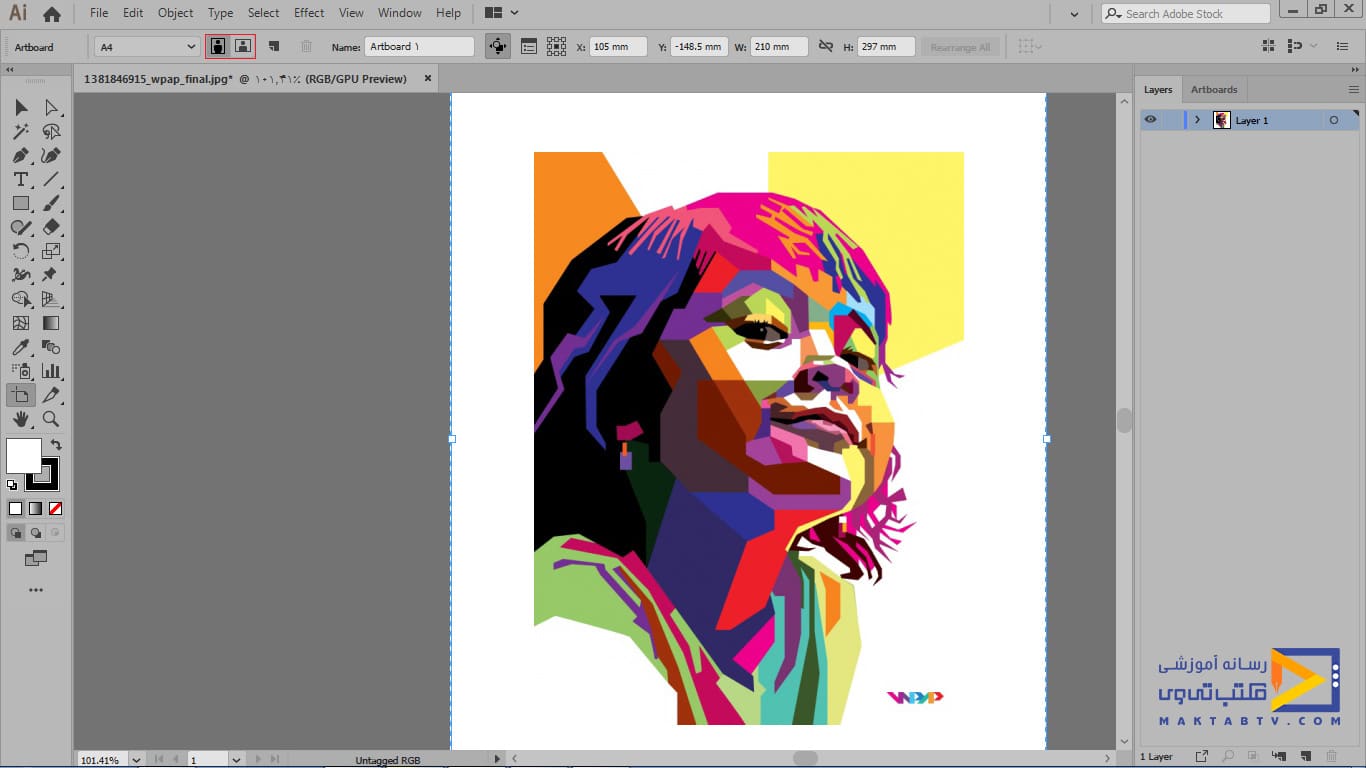
ما با این گزینه new artboard میتوانیم یک آرت برد جدید را برای خودمان بسازیم. یک کلیک میکنیم و بهمحض اینکه یک کلیک چپ کوچک در این قسمت داشته باشیم میبینیم که دقیقاً یک آرت برد جدید با همان سایزی که آرت برد قبلی ما داشته برای ما باز میشود .zoom را روی گزینه 50% میگذاریم که شما بتوانید بهتر ببینید.حالا ما میتوانیم سایز آرت برد جدید را تغییر دهیم به ابن ترتیب که از قسمت presets تعیین میکنیم که این سایزش مثلاً B5 باشد.میتوانید بهراحتی آرت بردهایی با سایزها و جهتهای قرارگیری مختلف تعیین کنید.
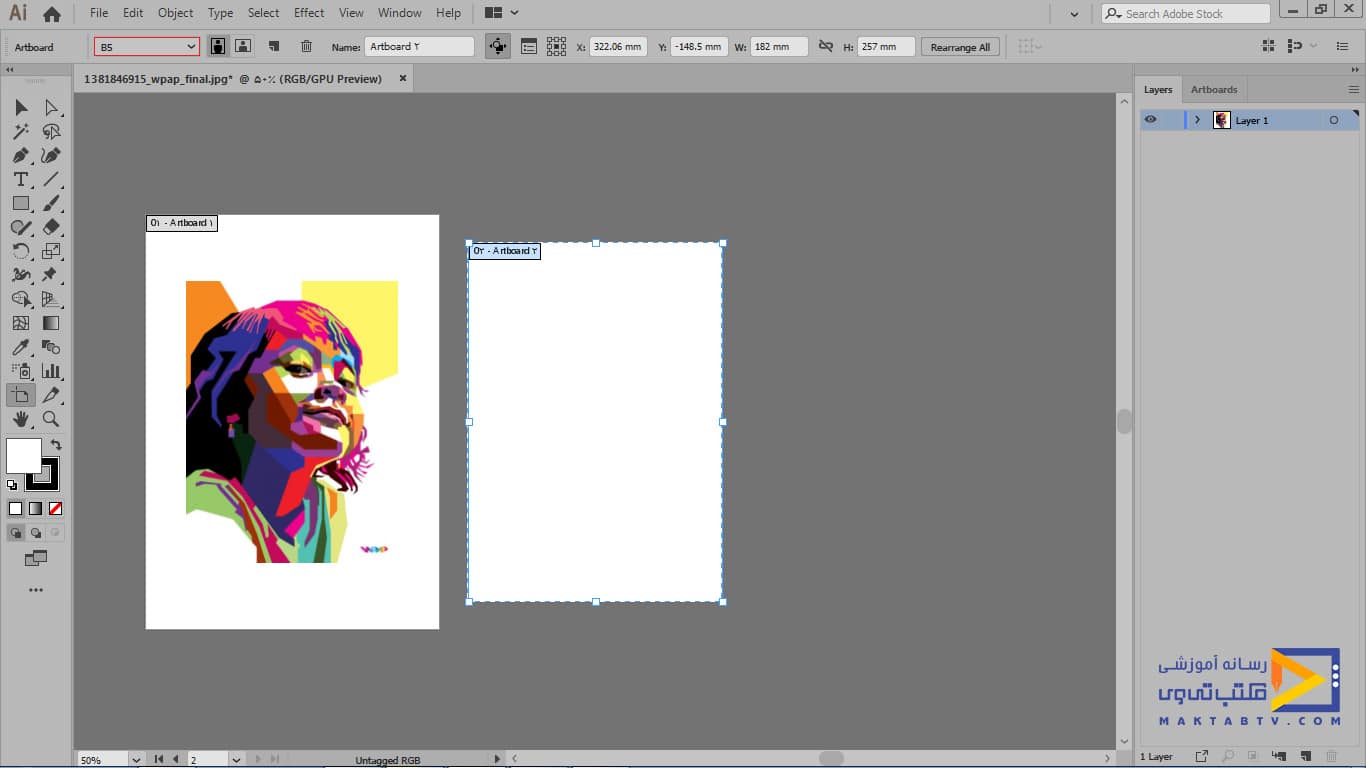
و بهجای اینکه حالت portrait داشته باشد میخواهیم حالت landscape داشته باشد. آرت بردی که در حال حاضر انتخابشده میبینید که حالتهای خطچین در اطراف آن میافتد و شما متوجه میشوید که در حال حاضر آرت برد فعال شما این آرت برد است ضمن اینکه در آموزشهای قبلی هم خدمت شما گفتیم که در قسمت artboard navigation شما میتوانید آرت بردهایتان را با انتخاب کردن شماره آنها فعال کنید. مجدداً با کلیک روی آرت برد دیگر باز آن آرت برد را میتوانید به حالت فعال دربیاورید. بههرحال به این شکل هم شما میتوانید آرت برد فعالتان را مشخص کنید.
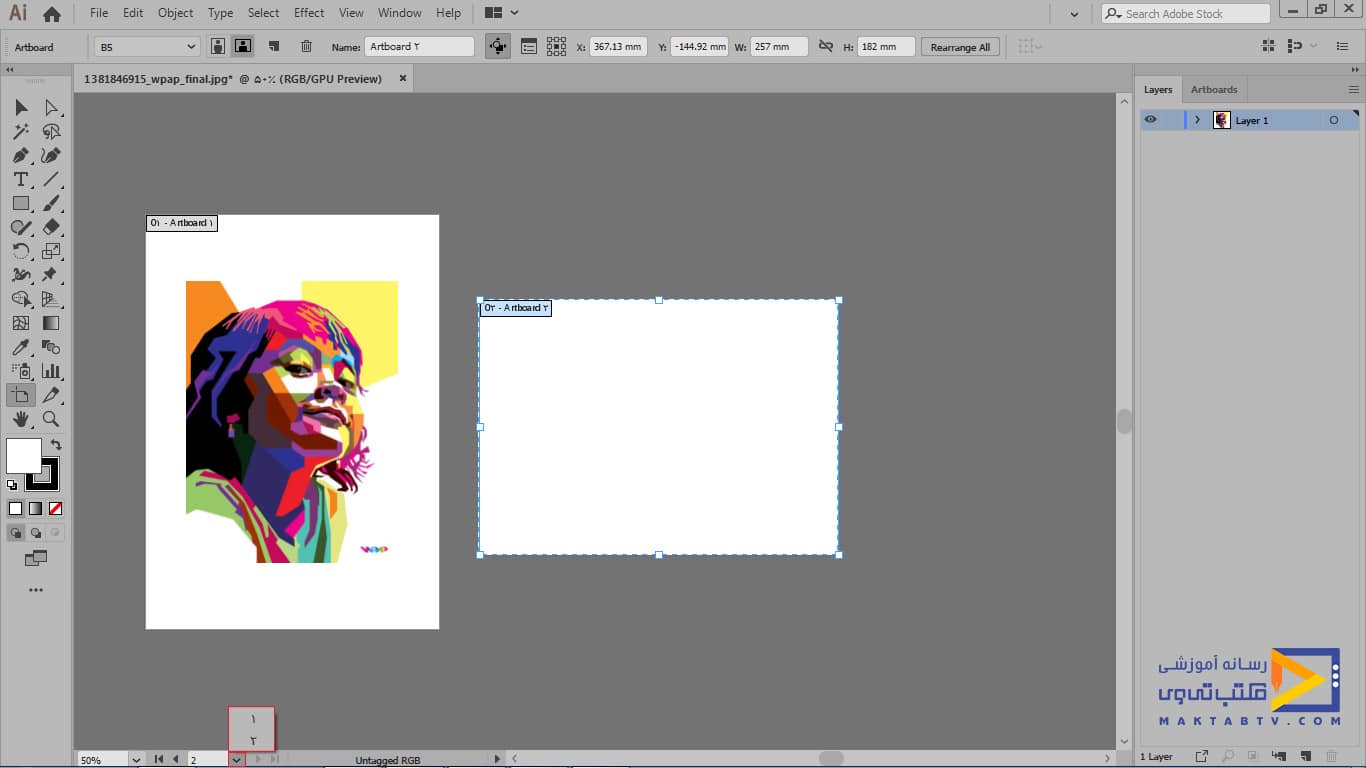
فرضاً ما میخواهیم طبق تغییر سایز در ایلوستریتور و تنظیم مجدد خصوصیات و ابعاد سند یک آرت برد دیگر هم ایجاد کنیم یک create new دیگر میزنیم و بهمحض اینکه مثلاً این قسمت پایین یک کلیک انجام بدهیم میبینیم که باز با سایز آرت برد فعال یک آرت برد جدید ساخته شد. همچنین میتوانیم این آرت برد را انتخاب کنیم و سایز دیگری مثلاً A4 را به آن بدهیم و بهصورت portrait تنظیمش میکنیم.
اگر قصد داشته باشد که از همان آرت بردتآن یک کپی تهیه کنید میتوانید آرت برد را انتخاب کنید و با گرفتن کلید alt و drag کردن آن آرت برد از آنیک کپی به همراه طرحهایی که در داخل آن قرارگرفته است از آنیک کپی تهیه کنید.
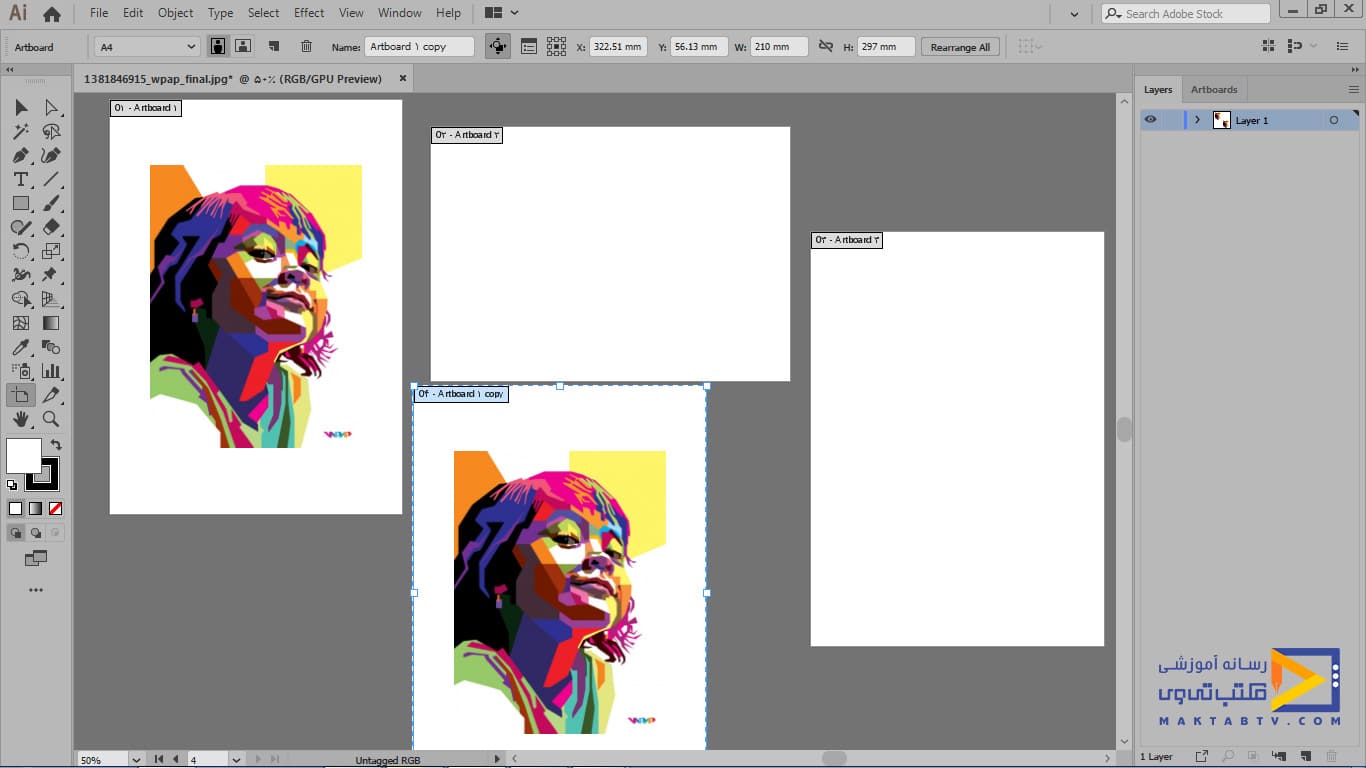
در قسمت بعدی از این بخش مقاله تغییر سایز در ایلوستریتور و تنظیم مجدد خصوصیات و ابعاد سند گزینه delete artboard را مشاهده میکنید چنانچه قصد حذف آرت بردی را داشته باشید میتوانید با انتخاب کردن آن و کلیک کردن بر روی آیکون delete آن را حذف کنید.در ادامه کادر name قرارگرفته که شما میتوانید در این قسمت با انتخاب آرت برد موردنظرتان نام آن آرت برد را عوض کنید.
در حال حاضر این آرت برد برای ما فعال است که ما میتوانیم این کادر را با drag کردن با استفاده از کلیک سمت چپ موس به حالت انتخاب دربیاوریم و نام جدیدمان را در داخل آن تایپ کنیم ما مثلاً تایپ میکنیم art2 و کلید enter را بزنید.
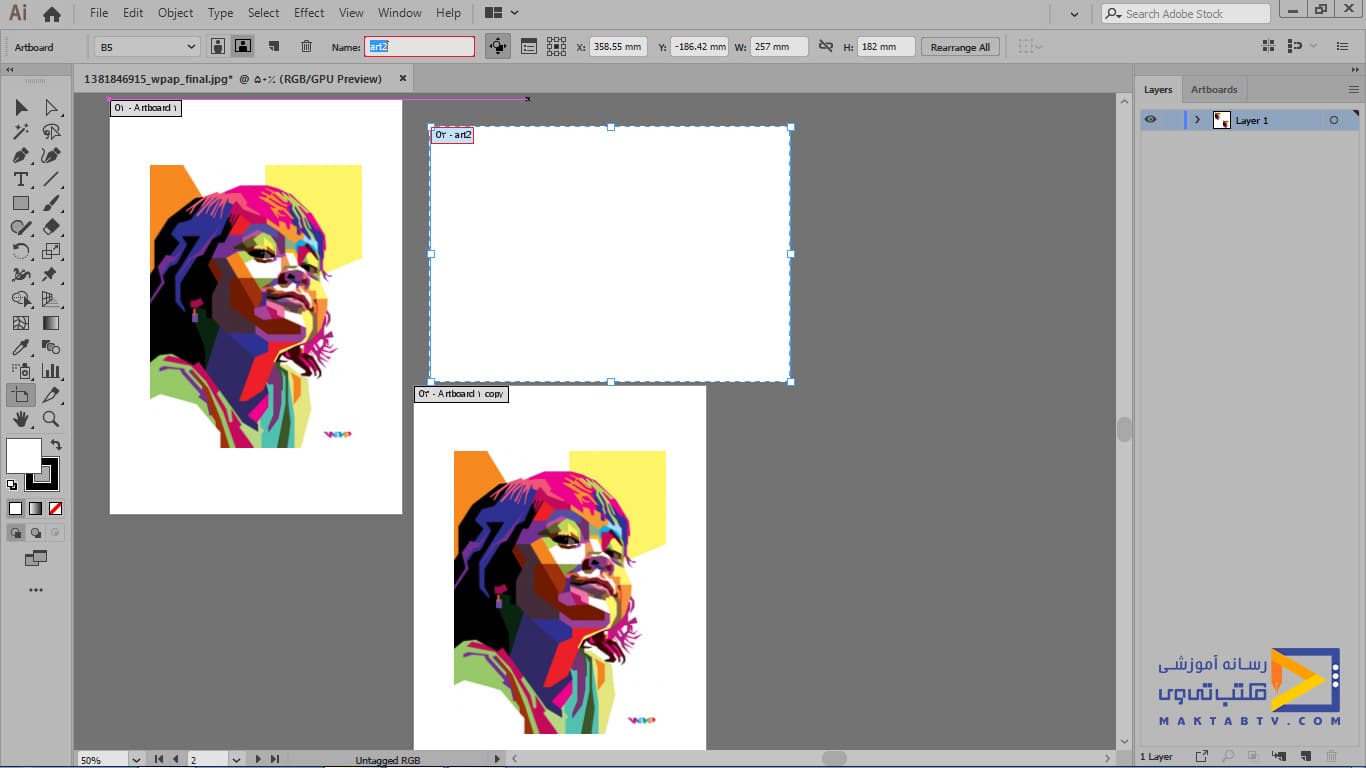
میبینید که نام آرت برد از artboard2 به art2 تغییر کرد.قسمت بعدی که قرارگرفته است بخشی است که شما میتوانید با فعال یا غیرفعال کردن آن به ایلوستریتور بگویید زمانی که دارید آرت بردتان را جابهجا میکنید آیا محویاتش هم به همراهش جابهجا شود یا نه. بهاینترتیب که این گزینه در حال حاضر فعال است بهعنوانمثال ما آرت برد را جابهجا کنیم . میبینید که به همراه جابهجایی آرت برد محتویاتش هم جابهجا میشود.
چنانچه این آیکون یعنی گزینه move/copy artwork with artboard را غیرفعال کنیم وقتیکه آرت برد را جابهجا می کنیم میبینیم که آرت برد بدون محتویاتش جابهجا میشود. بخش بعدی در تغییر سایز در ایلوستریتور و تنظیم مجدد خصوصیات و ابعاد سند، artboard options است که با کلیک کردن بر روی این گزینه شما میتوانید وارد آن شوید خیلی از این تنظیماتی که در این بخش قرارگرفته همان تنظیماتی هست که روی نوار کنترل هست.
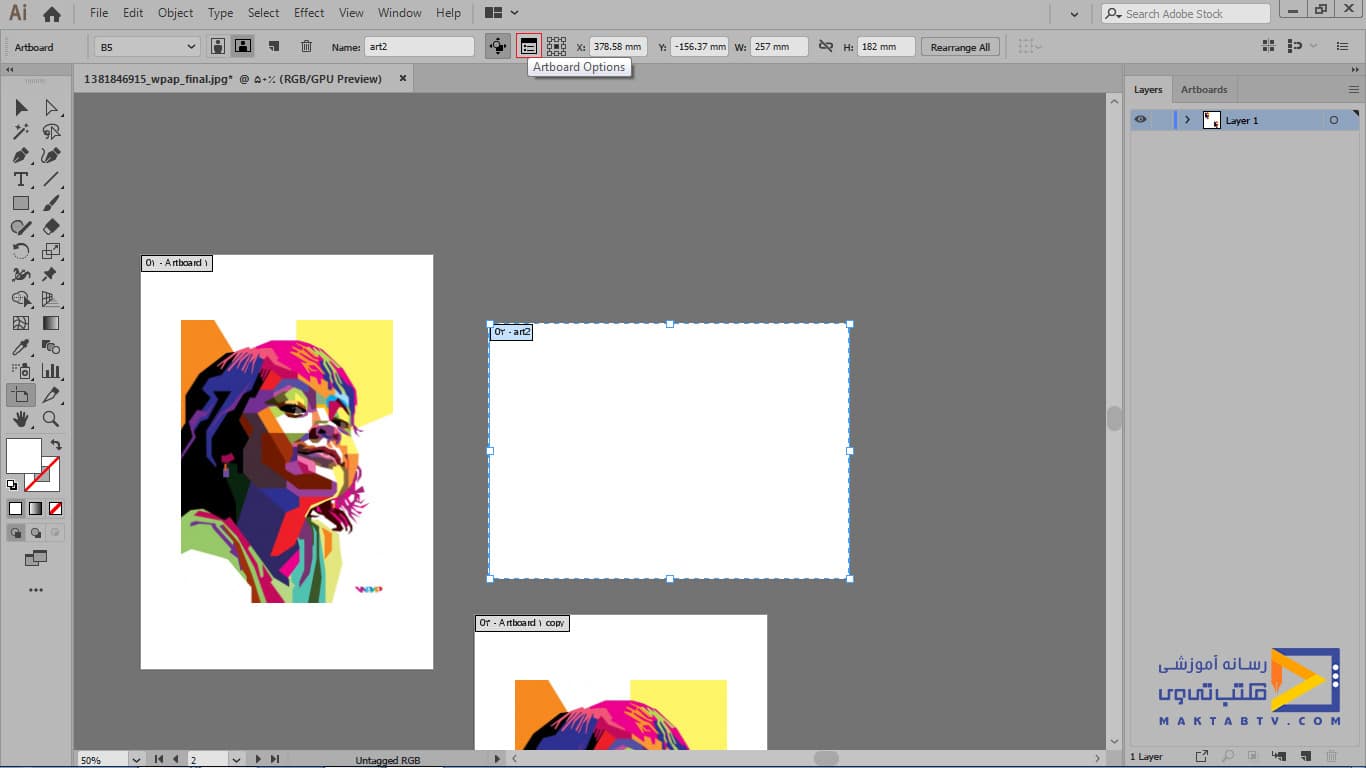
میتوانید در این مرحله از تغییر سایز در ایلوستریتور و تنظیم مجدد خصوصیات و ابعاد سند ، مجدداً در قسمت کادر name نام آرت بردتان را مشخص کنید. در قسمت preset سایز کاغذ یا تغییر سایز آرت بورد را بر اساس اینکه بر اساس فیلم طراحی شود یا بهصورت سندی باشد که برای دستگاههای موبایل یا تبلت استفاده شود باز میتوانید از این قسمت سایزهای مختلف را برای آرت برد خودتان تنظیم کنید.
یا اینکه اگر طول و عرض مشخصی مدنظرتان هست بهصورت custom میتوانید در این کادرها آنها را وارد کنید یا مختصات آرت بردتان reference point و اینکه نسبت به چه نقطه ای در نظر گرفته شود میبینید که میتوانید مختصات هرکدام از این رفرنسها را در این قسمت مشاهده کنید.و جهت قرار گرفتن کاغذ را تعیین کنید.و یا اینکه گزینه را show center mark تیک بزنید که نقطه مرکزی را نمایش دهد.
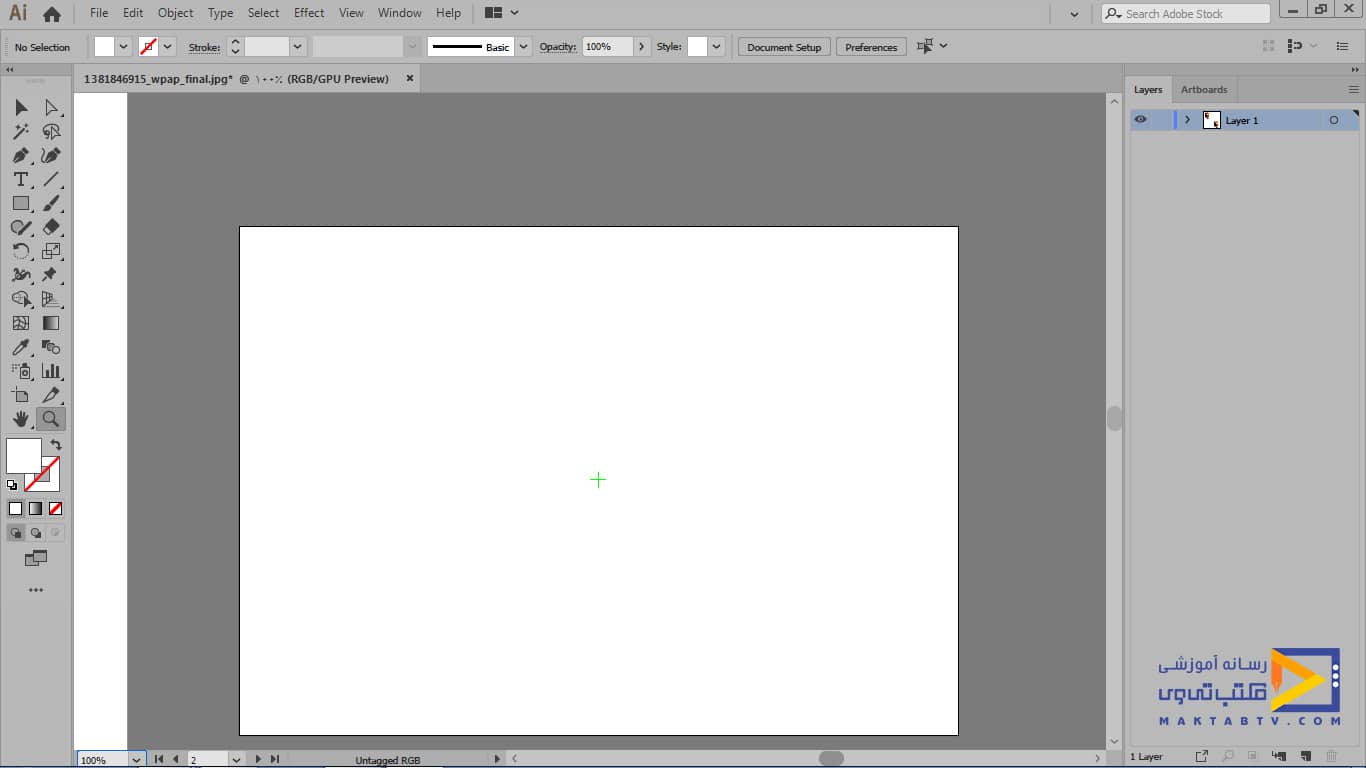
تیک گزینه show cross hairs که نمایش خطوط راهنما در چهار طرف بوم هست و برای شما نمایش داده شود. یا نمایش خطوط راهنمایی که محدوده ایمن ویدئو یا فیلم را برای شما مشخصمیکند. میتوانید با این گزینه show video safe areas فعال کنید.
سپس در بخش video ruler pixel aspect ratio شما میتوانید نسبت ابعادی برای خطکشهای بوم را مشخص کنید و یا در بخش global میبینید که گزینههای جدیدی در این قسمت وجود دارد و هر دو بهصورت پیشفرض تیک دارند مثل fade region outside artboard که این گزینه بیانگر این هست که بیرون بوم بهصورت تاریکتر نمایش داده شود و قسمت update while dragging هم مناطق بیرونی هنگام drag کردن موس برای تغییر اندازه بوم بهصورت تاریکتر نمایش داده شود.
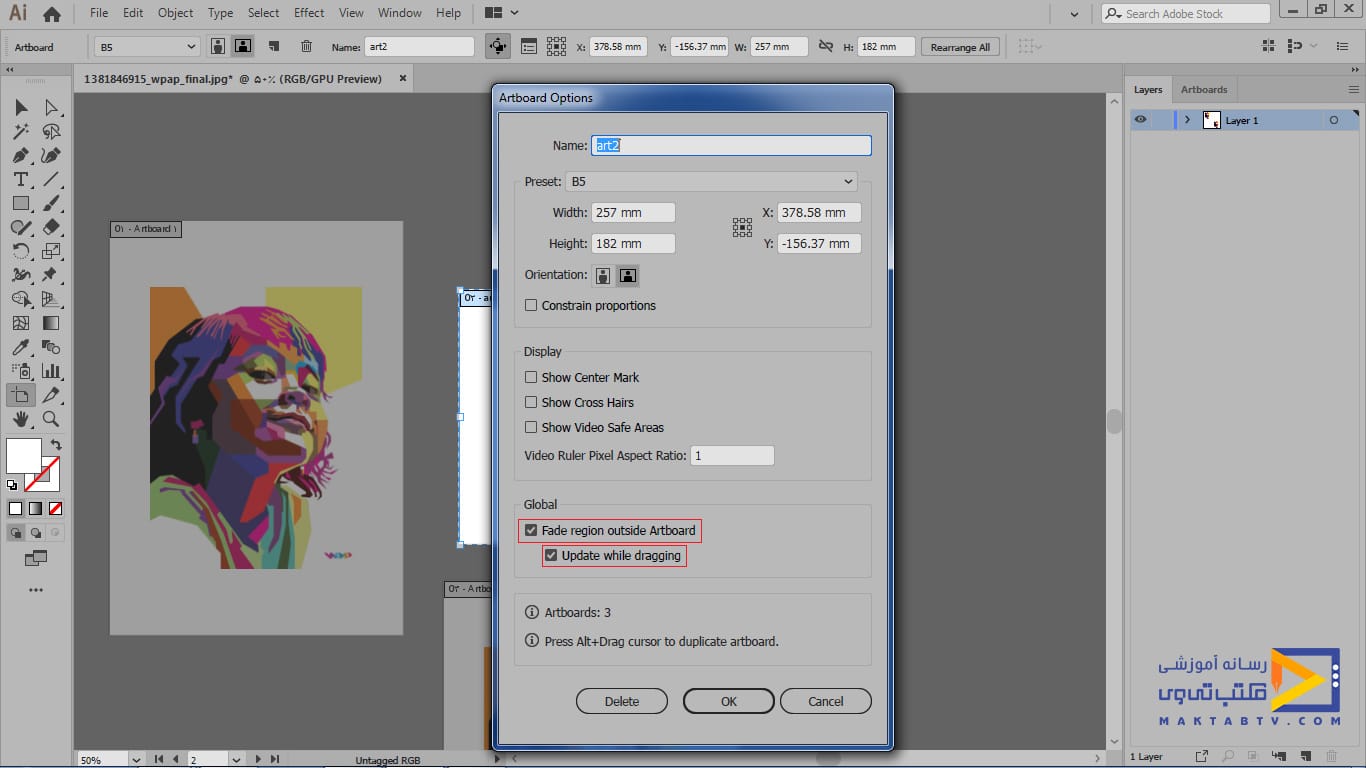
در ادامه تغییر سایز در ایلوستریتور و تنظیم مجدد خصوصیات و ابعاد سند مشاهده میکنید که برایتان مشخص کرده است که در حال حاضر کدام آرت برد شما فعال است. هرکدام از گزینههایی که لازم بود را میتوانید از این بخش ویرایش کنید و سپس بر روی دکمه ok برای تائید آن کلیک کنید. همچنین برای تغییر سایز لوگو در ایلوستریتور نیز می توانید همین مراحل را انجام دهید.
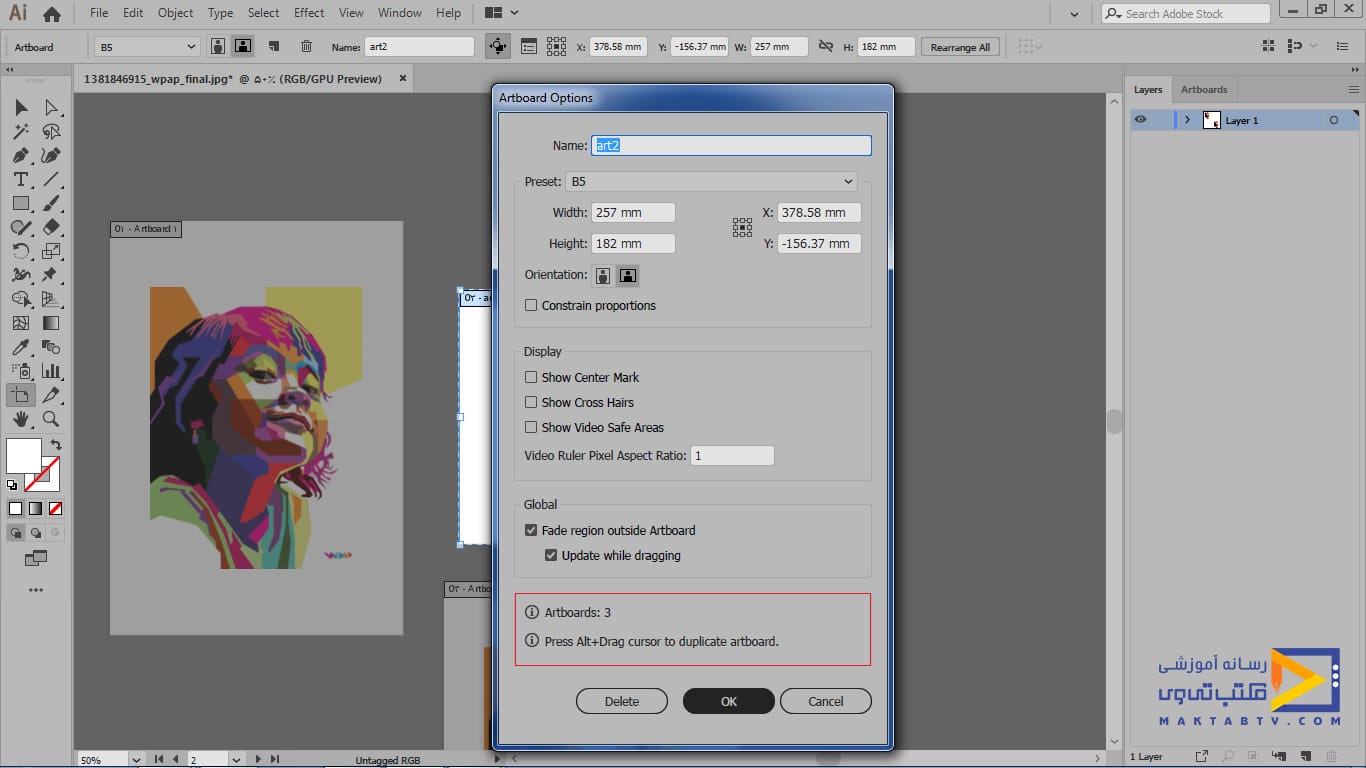
مجدد باز در این قسمت از تغییر رزولوشن در ایلوستریتور، نوار کنترل شما همین قسمت reference point که مختصات هر نقطه از آرت بردتان را مشخصمی کند فعال هست که شما هرکدام از این رفرنسها را کلیک کنید مختصات x ,y آن نقطه را در کادرهای x و y مشاهده خواهید کرد. اگر برای قرارگیری آرت بردتان مختصات خاصی مدنظرتان است میتوانید آن مختصات را در این کادرها با استفاده از صفحهکلید تایپ کنید و چنانچه ابعاد خاصی برای بومتان مدنظرتان است میتوانید در کادرهای width و height آنها را وارد کنید.

همانطور که در این مقاله تغییر سایز در ایلوستریتور و تنظیم مجدد خصوصیات و ابعاد سند مشاهده میکنید در قسمت بین w وh یک آیکونی قرارگرفته با عنوان constrain width and height proportion که با کلیک کردن بر روی این آیکون شما میتوانید نسبت این دو کادر را باهم بهگونهای تنظیم کنید که اگر یکی از اینها تغییر کند متناسب با آن بخش دیگر همتغییر خواهد کرد والان این آیکون فعال است بهعنوانمثال ما این مقدار را بر روی گزینه 200 تنظیم میکنیم و enter را میزنیم بلافاصله میبینیم که مقدار ارتفاع یا heightهم برای ما متناسب با این مقدار تغییر خواهد کرد.
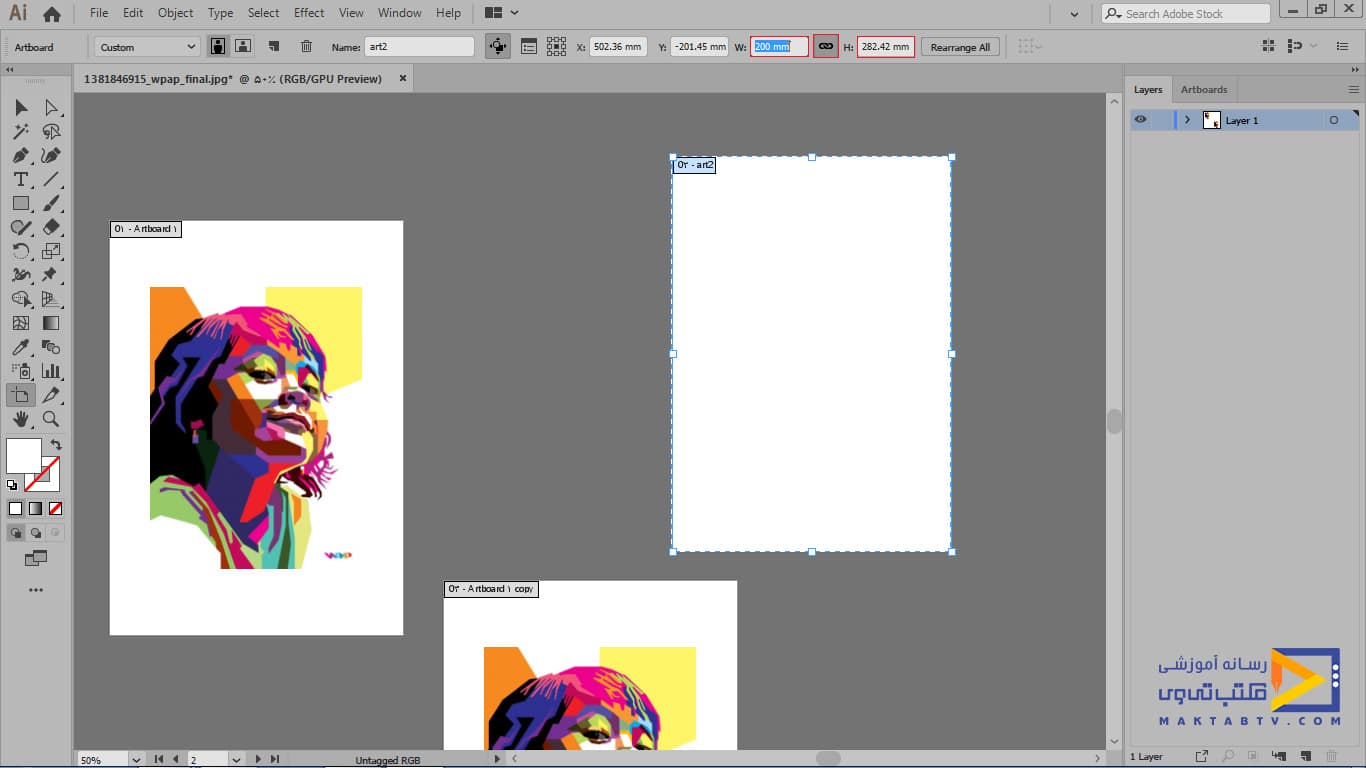
و چنانچه این گزینه فعال نباشد شما میتوانید این نسبتها را بهدلخواه بهصورت مجزا تعیین کنید مثلاً ما w را 100 و h را بر روی 50 بدین ترتیب میتوانیم طول و ارتفاع و عرض آرت بردمان با غیرفعال کردن این گزینه تنظیم کنیم. مفتخریم که تا انتهای مقاله تغییر سایز در ایلوستریتور و تنظیم مجدد خصوصیات و ابعاد سند و تغییر رزولوشن در ایلوستریتور همراه ما بودید. مفتخریم که تا پایان مقاله تغییر سایز فایل در ایلوستریتور همراه ما هستید و شاهد چگونگی تغییر سایز وکتور در ایلوستریتور بودید.
دیدگاه کاربران
۲ دیدگاه


سلام و خسته نباشید
ببخشید من دوتا ارت برد توی سند ایجاد کردم برای کارت ویزیت حالا چطوری خروجی بگیرم برای چاپ؟
سوالات فنی فقط به دانشجویان دوره ها در تلگرام پاسخ داده میشن